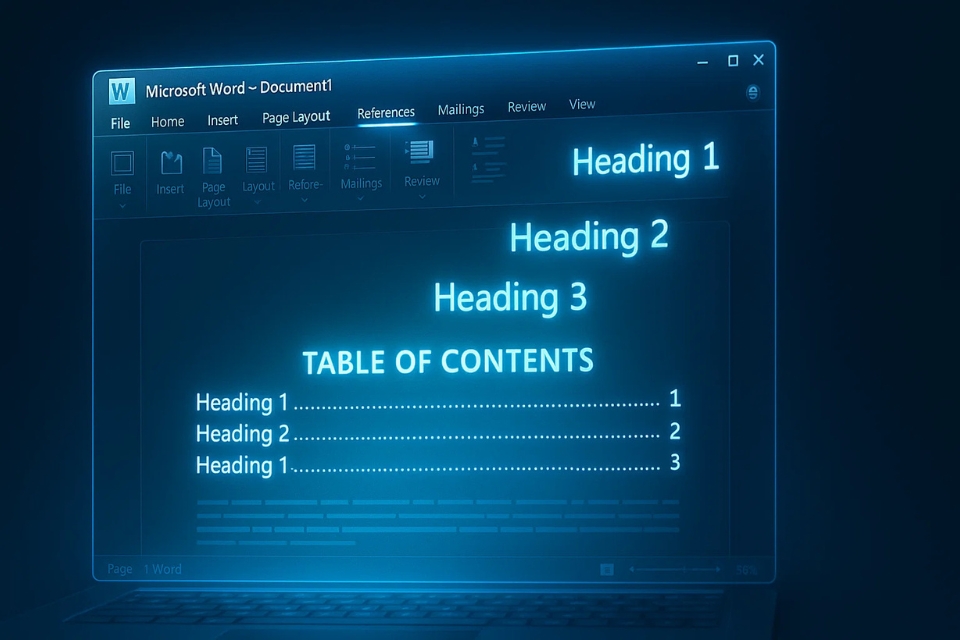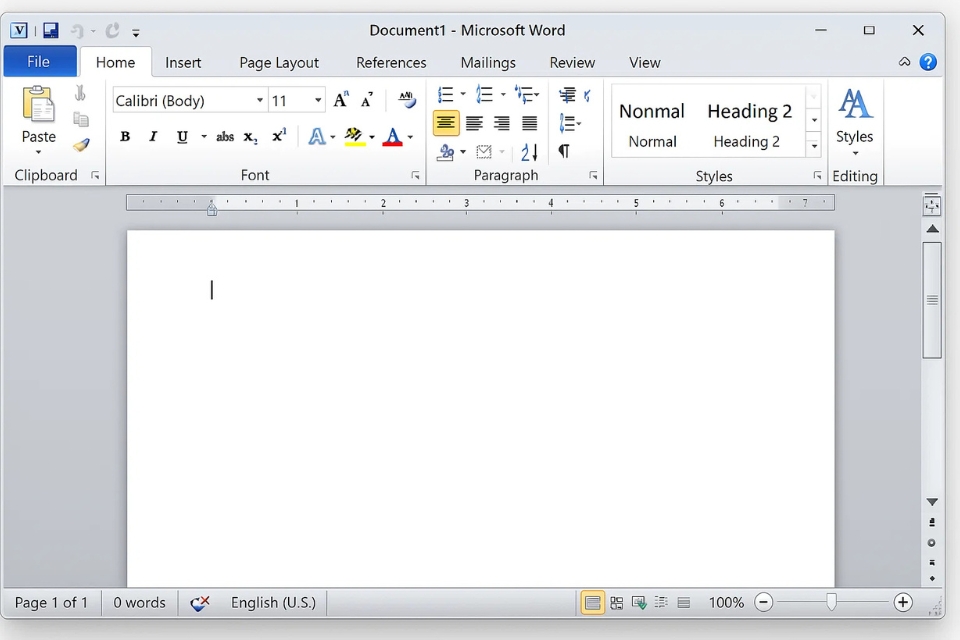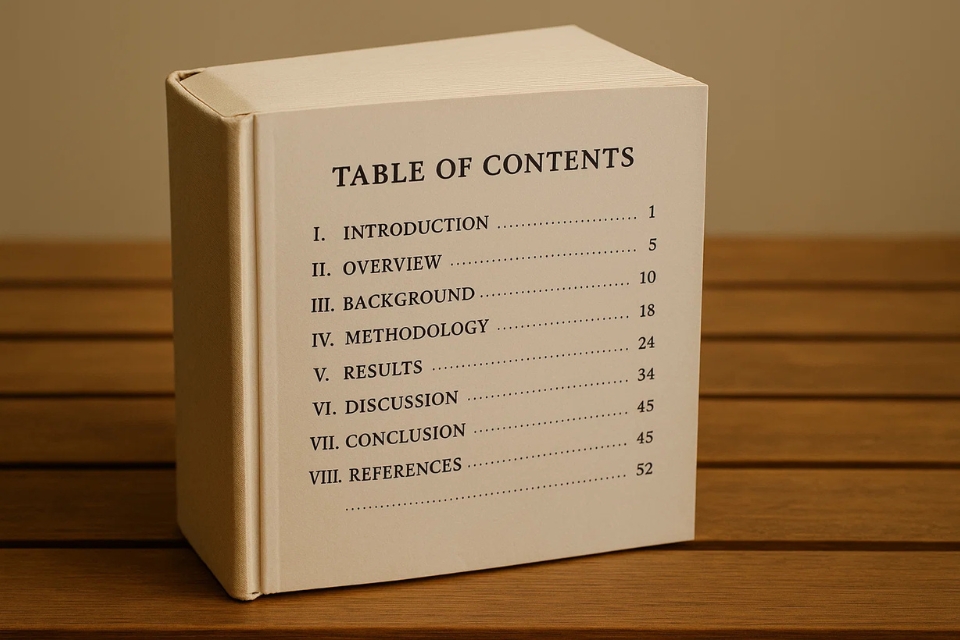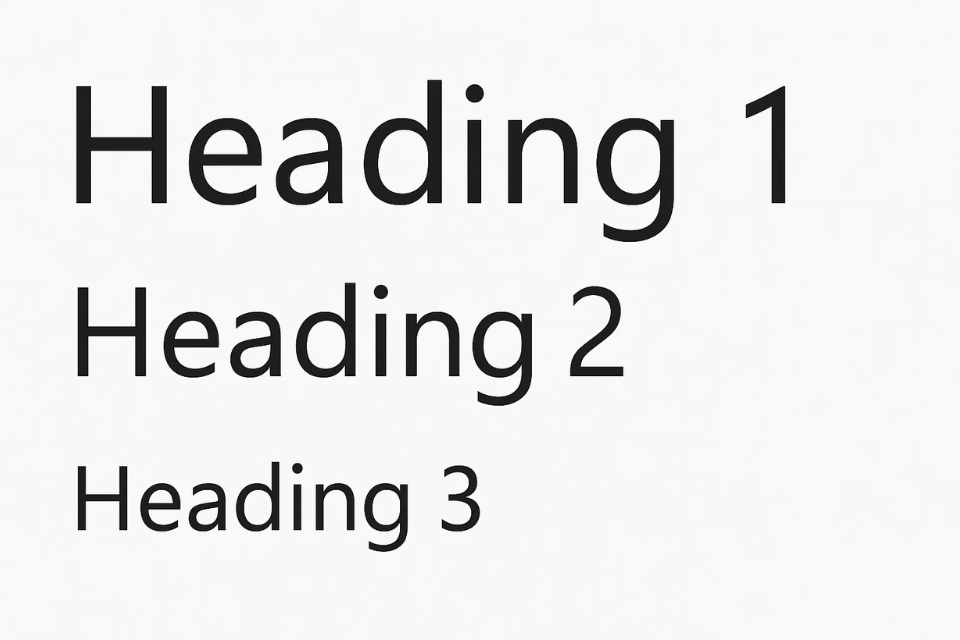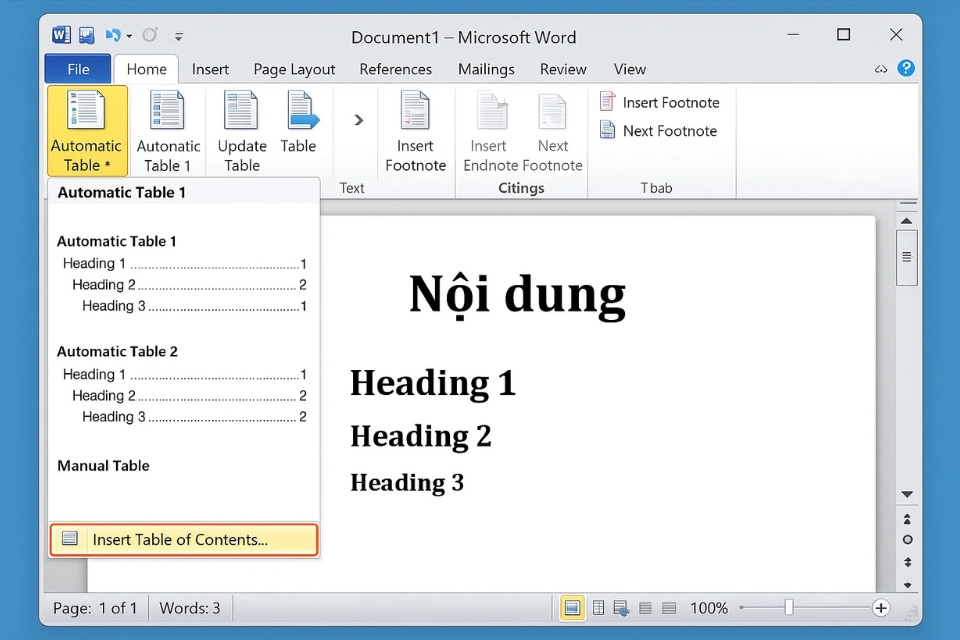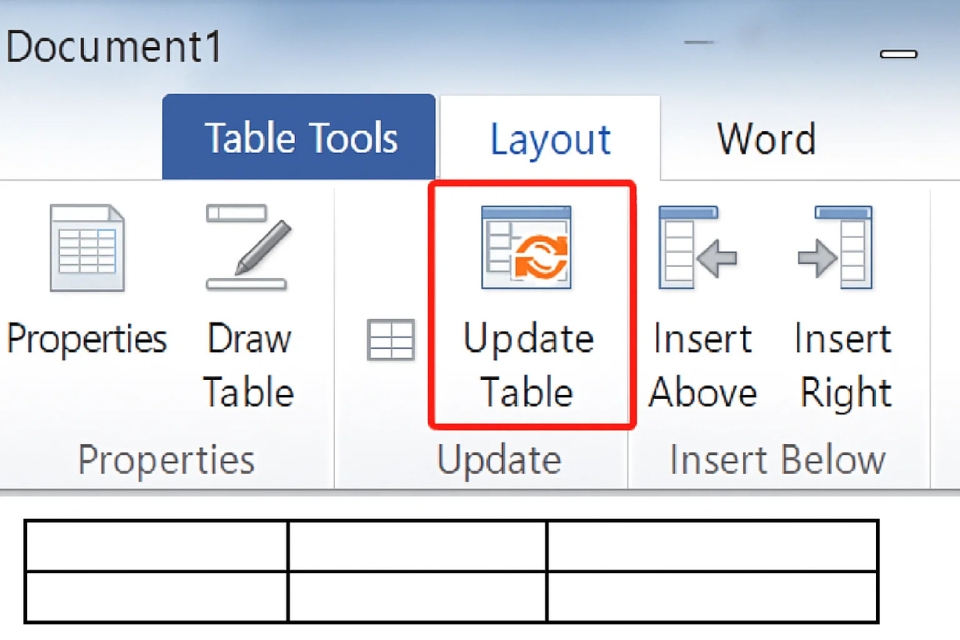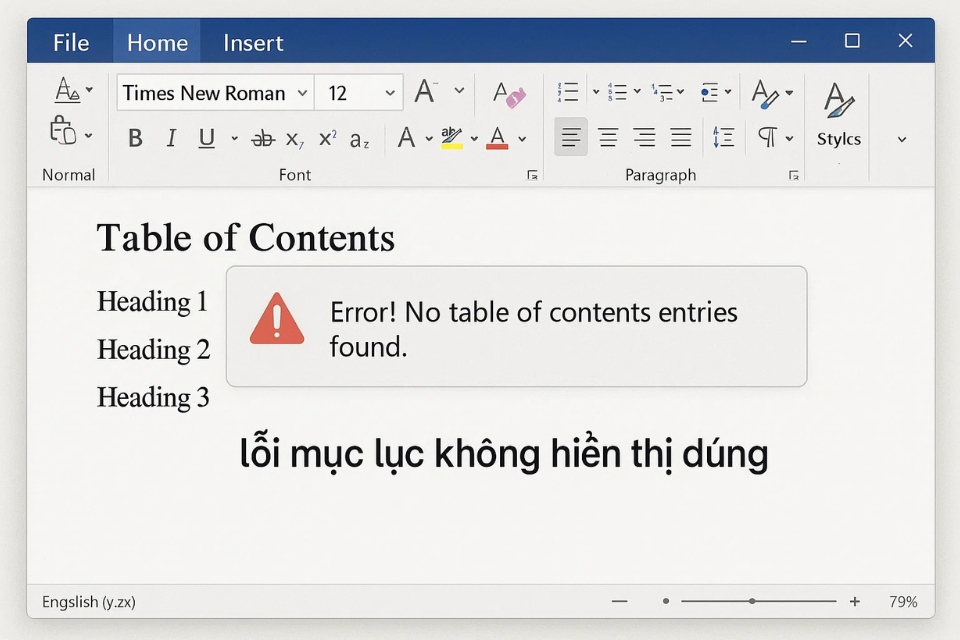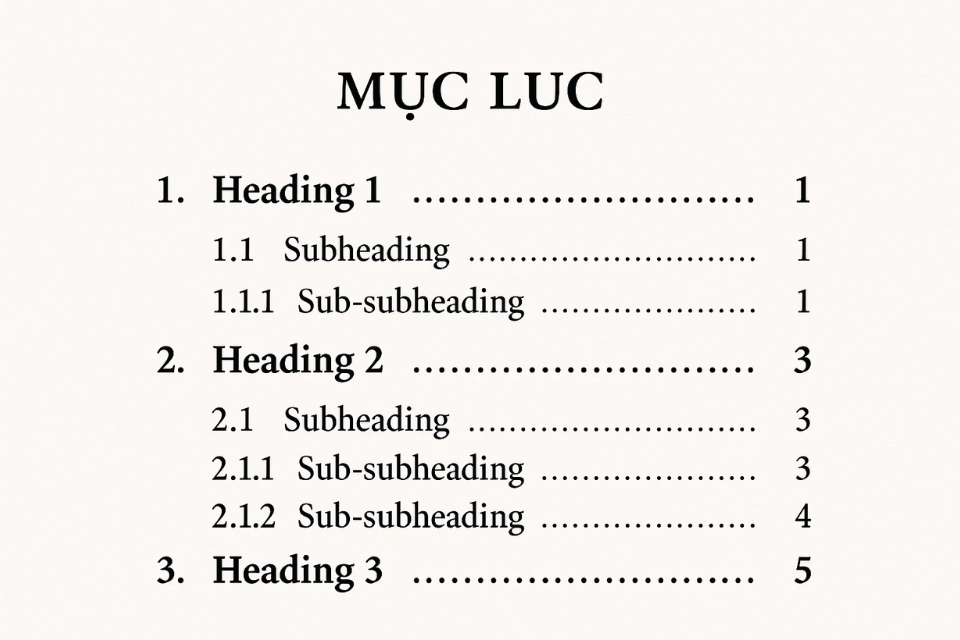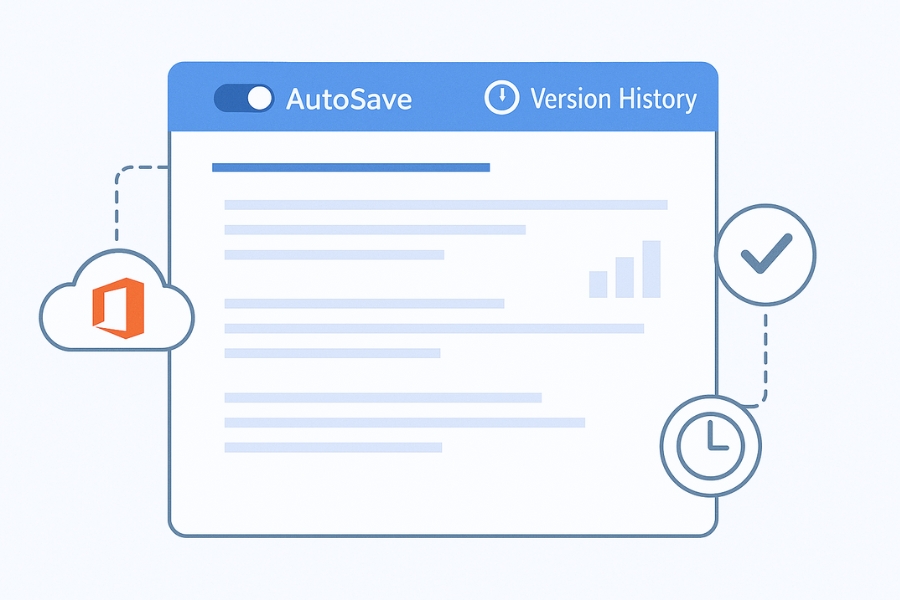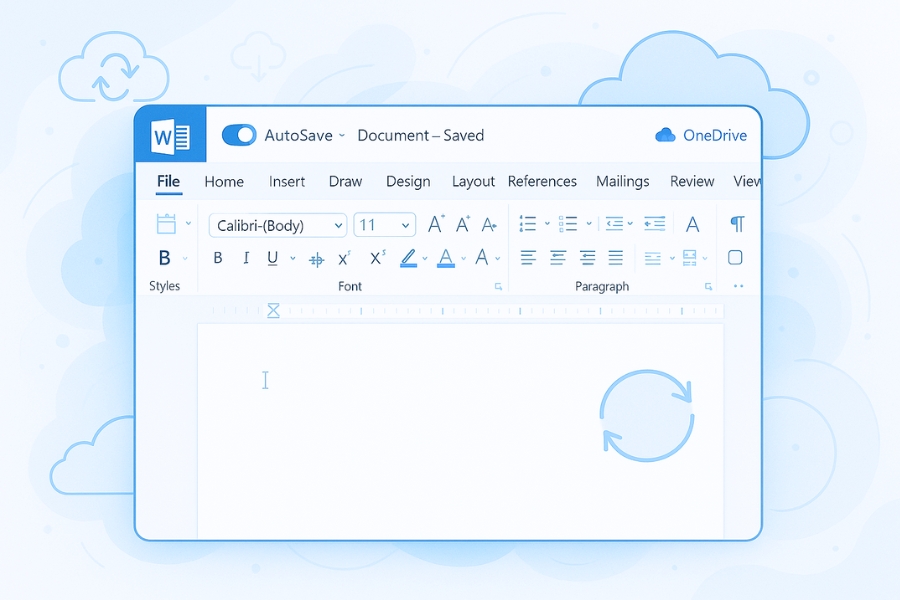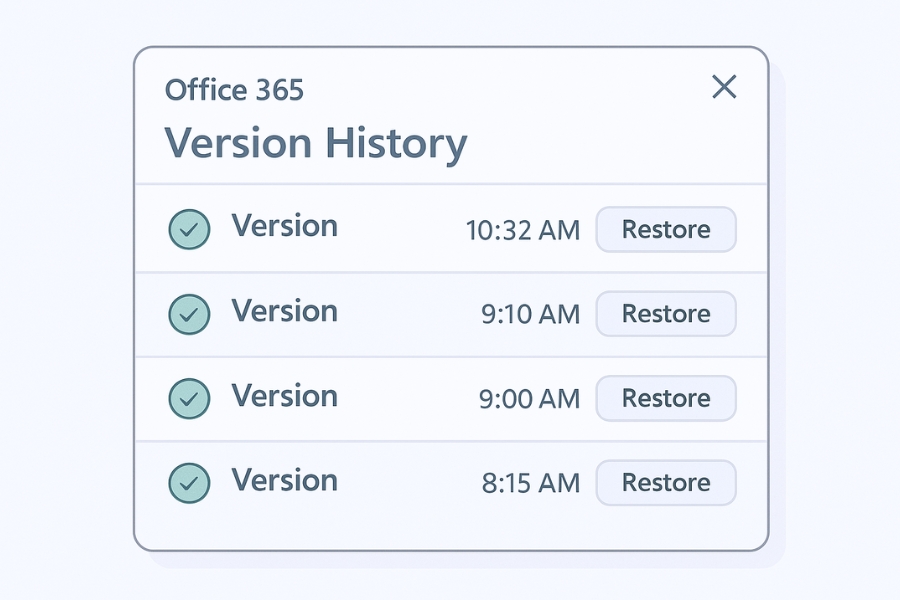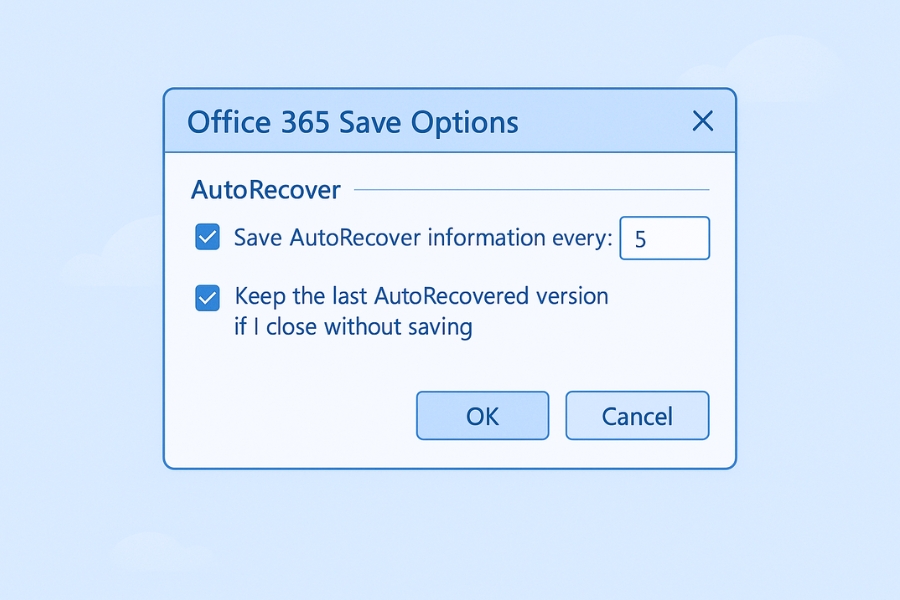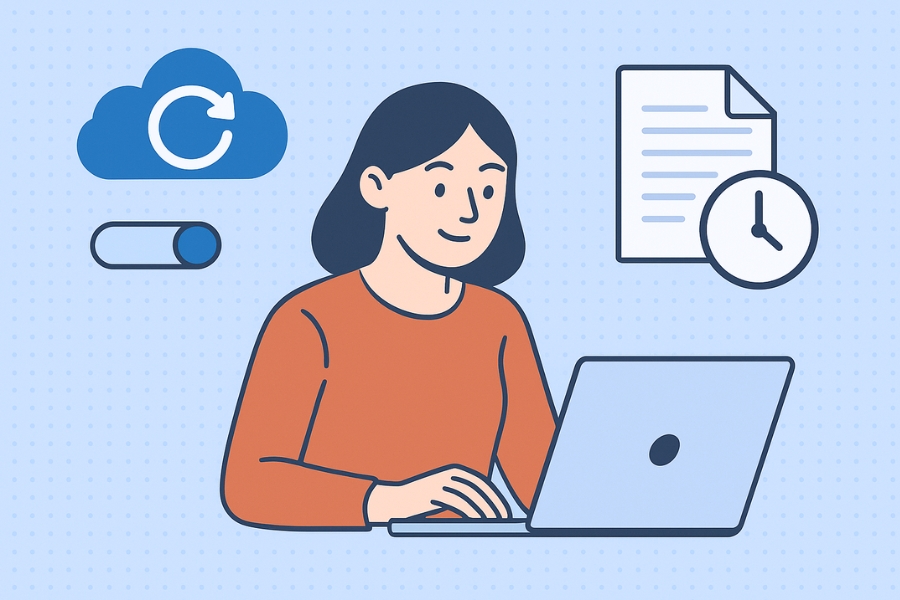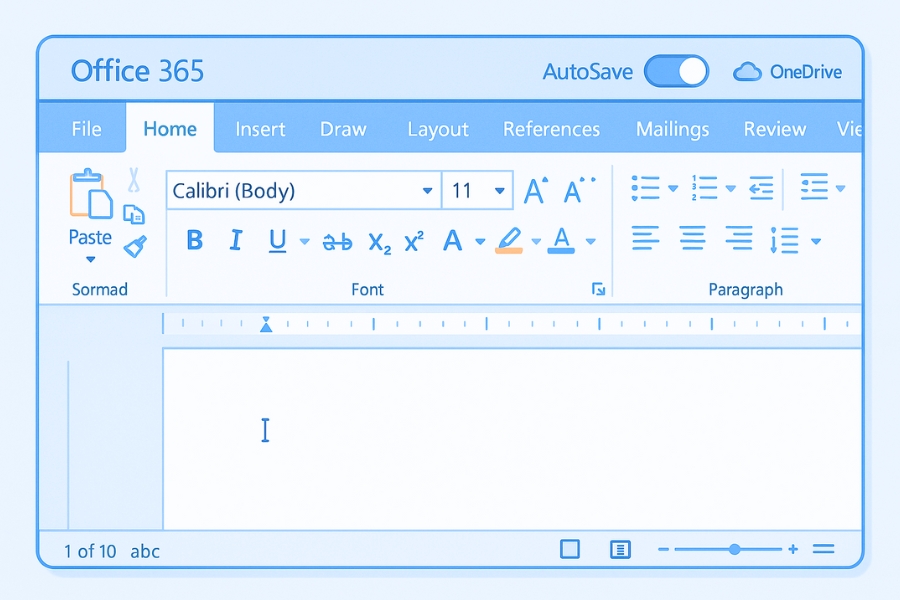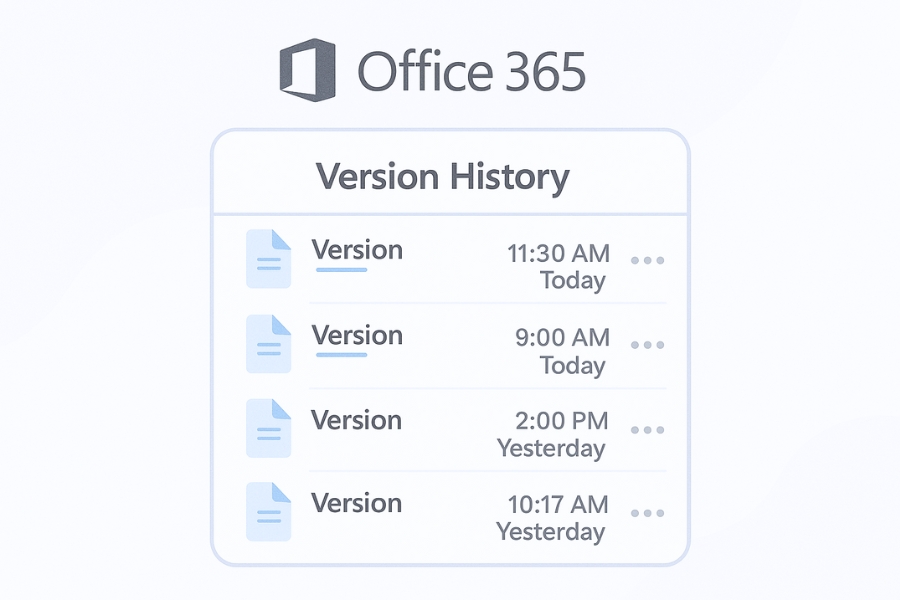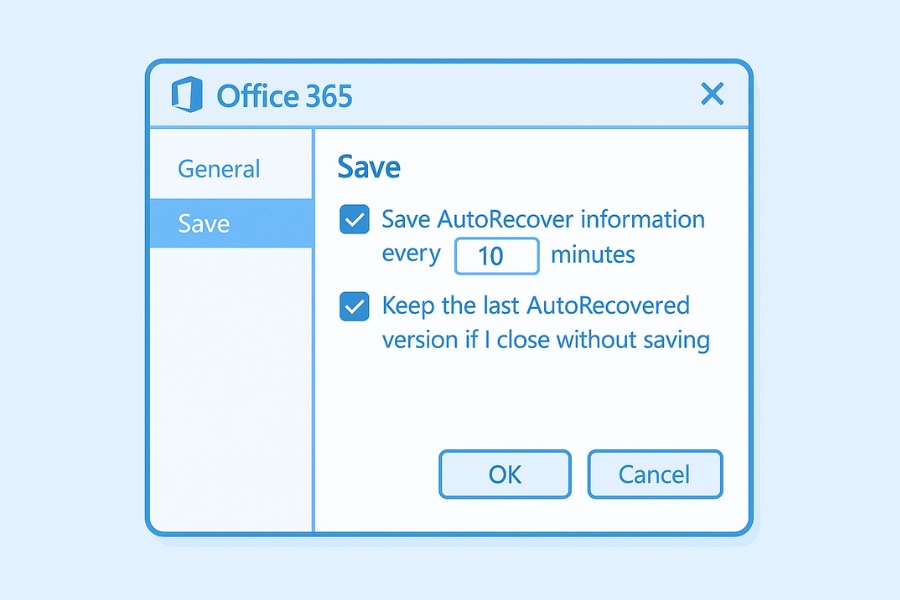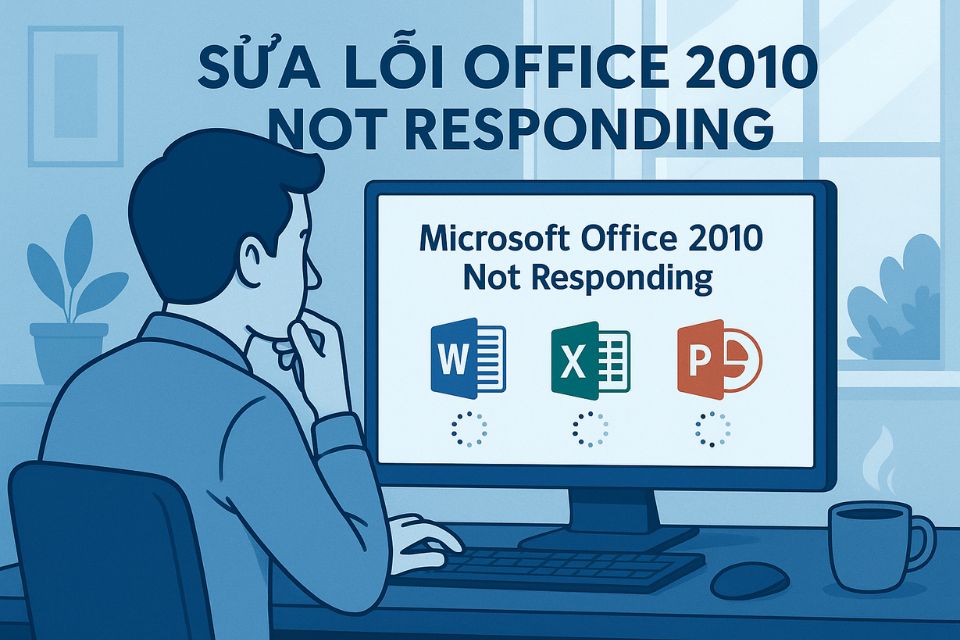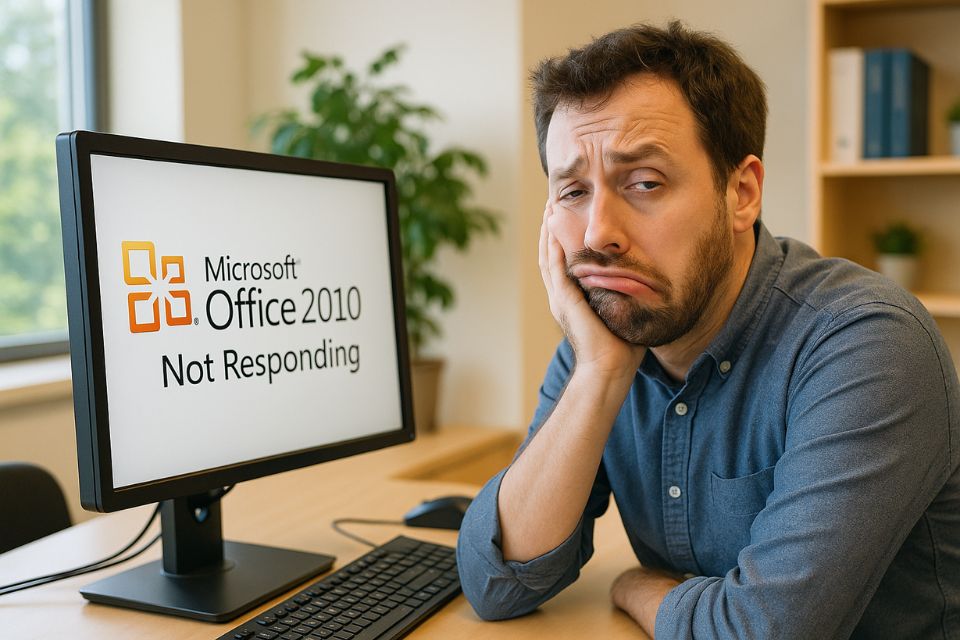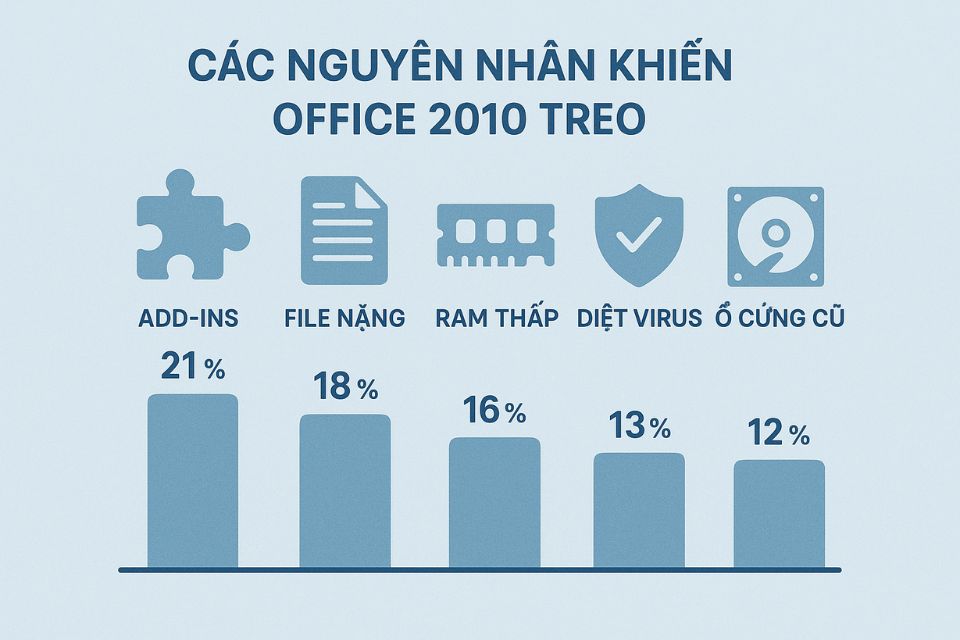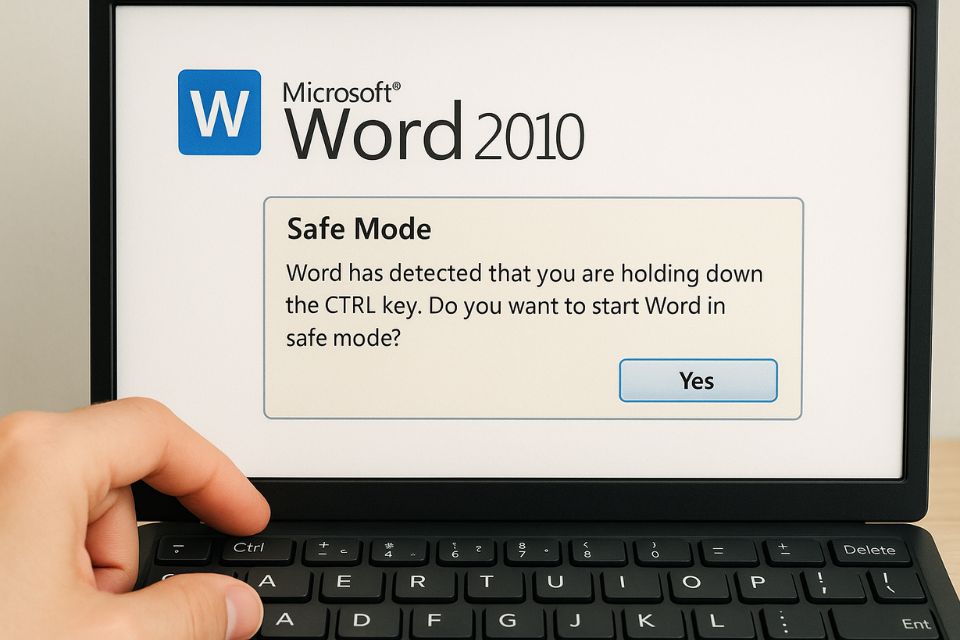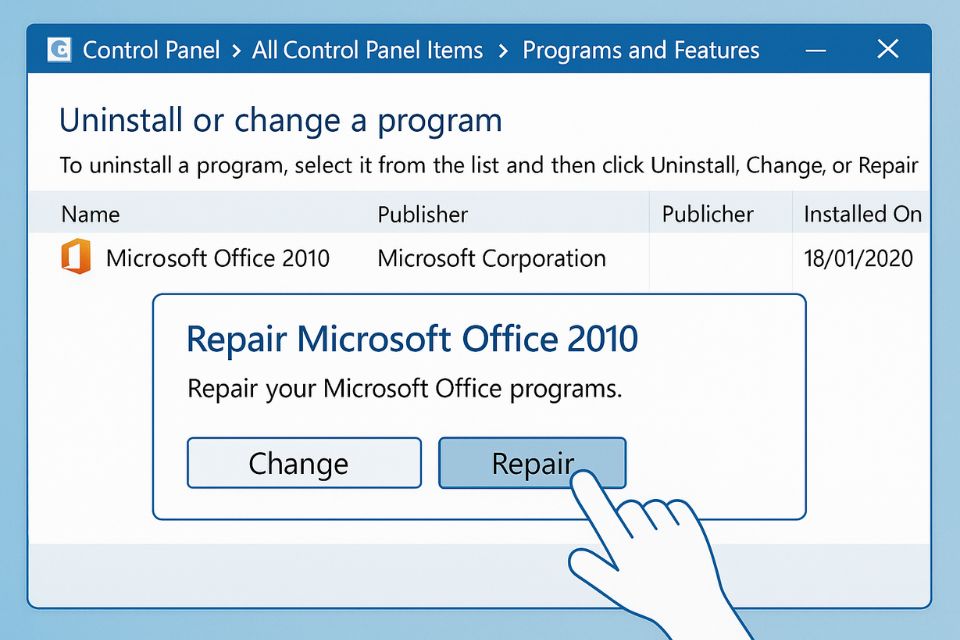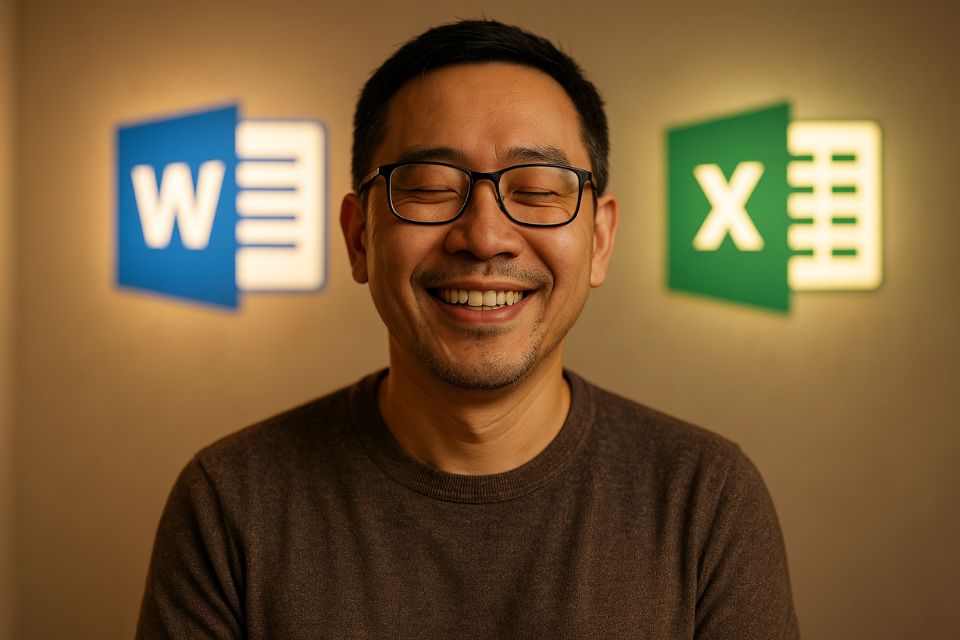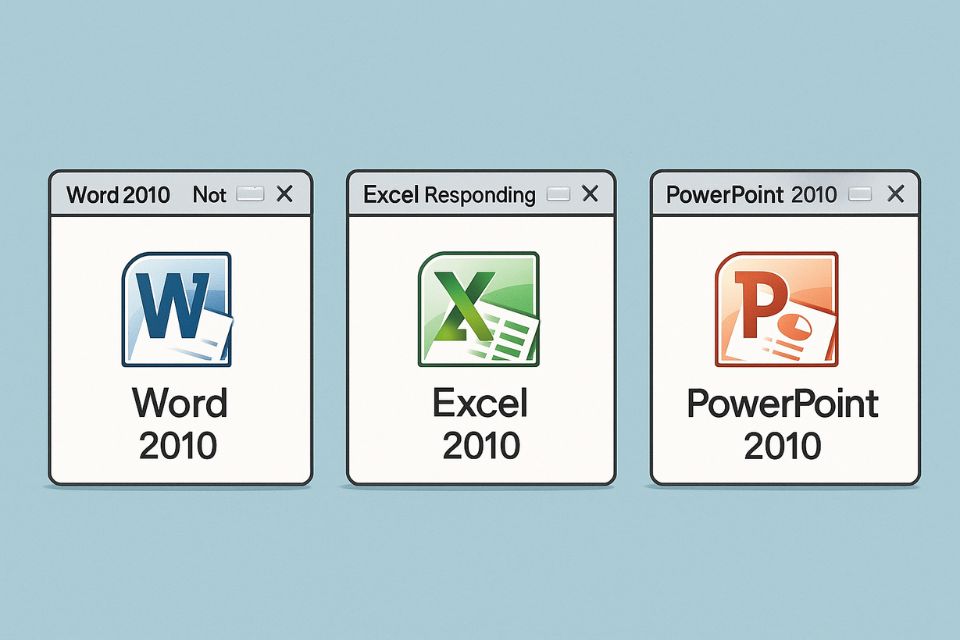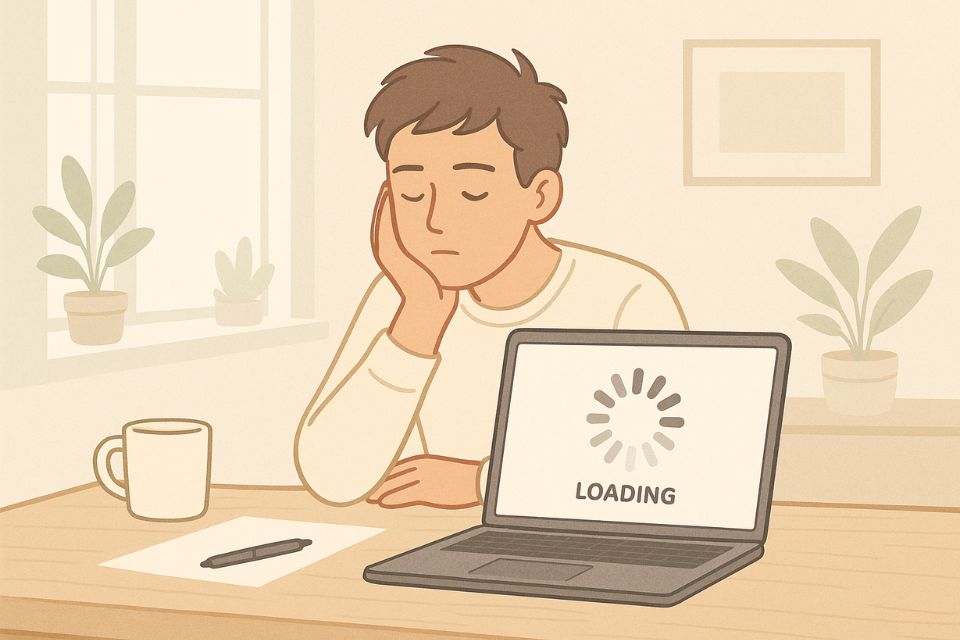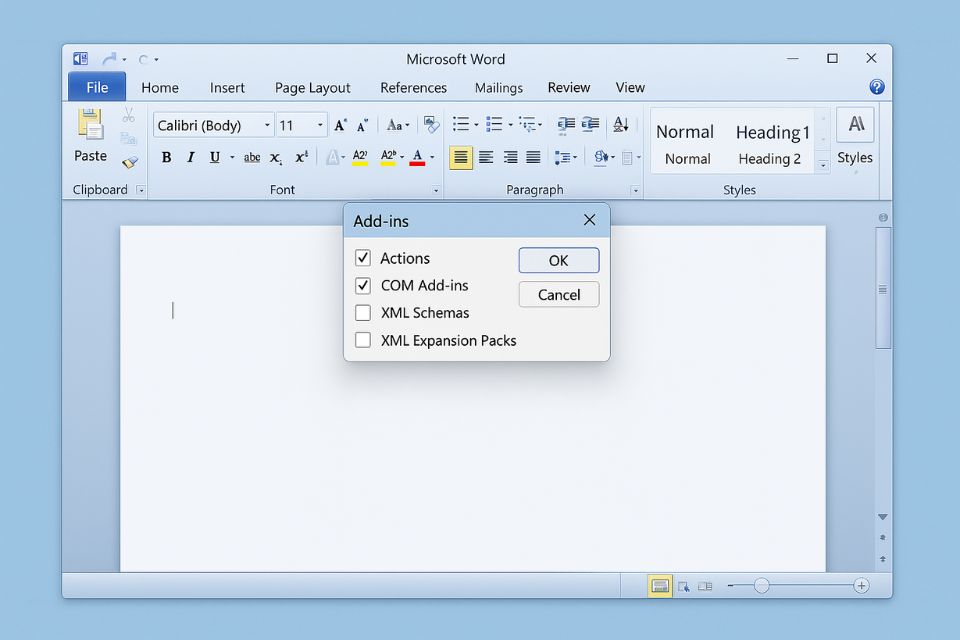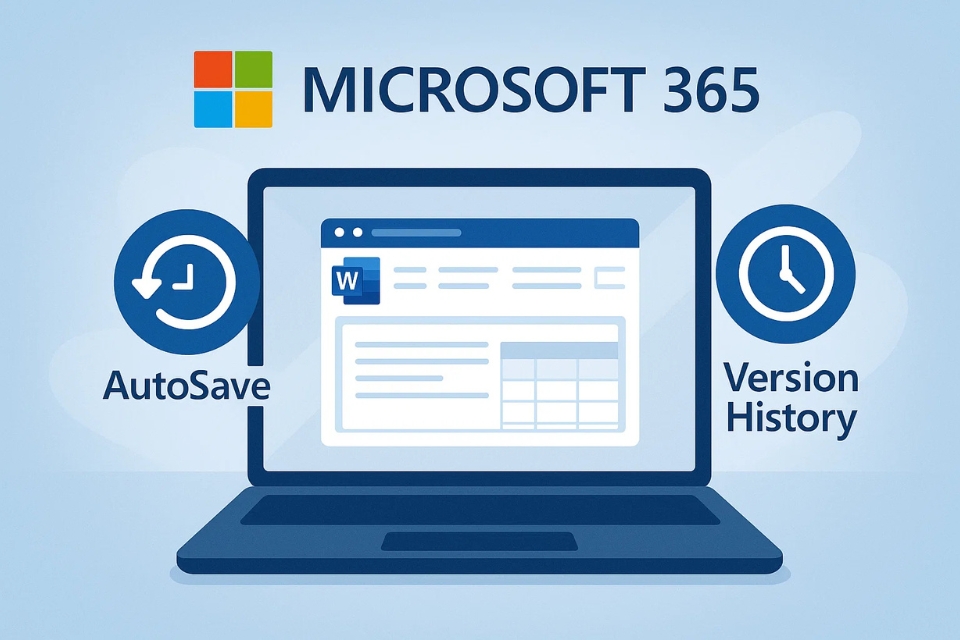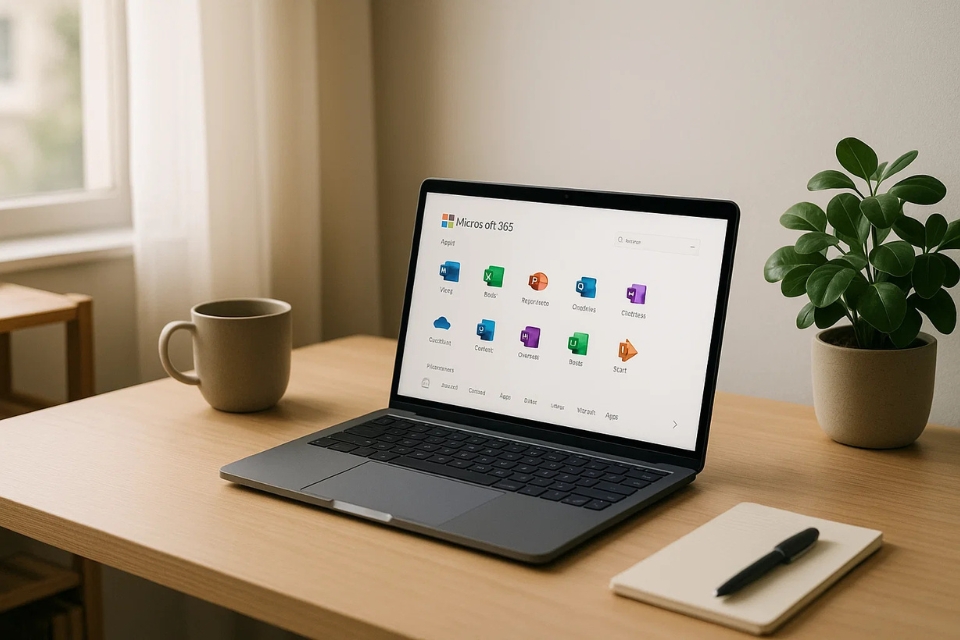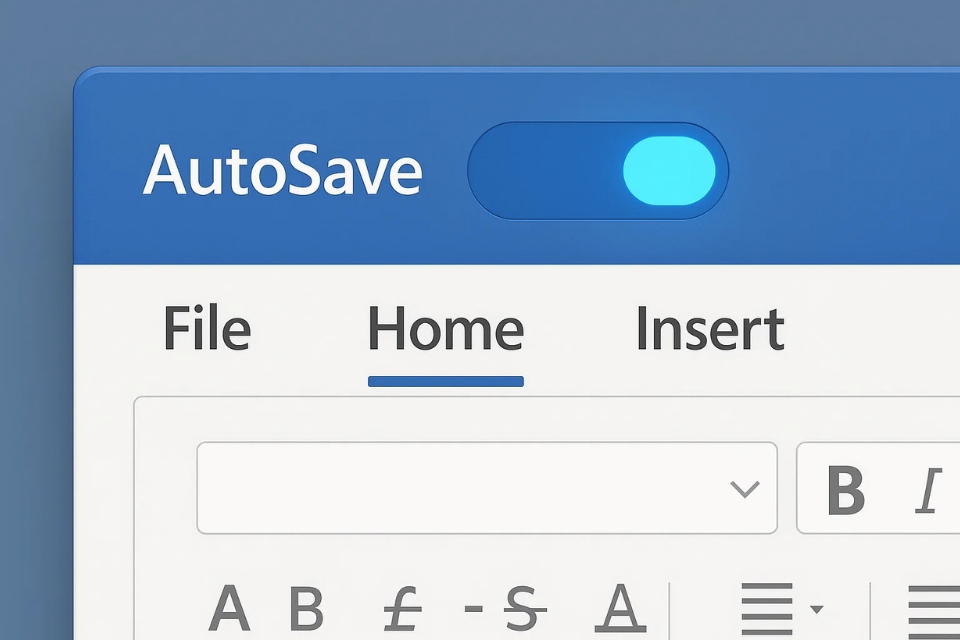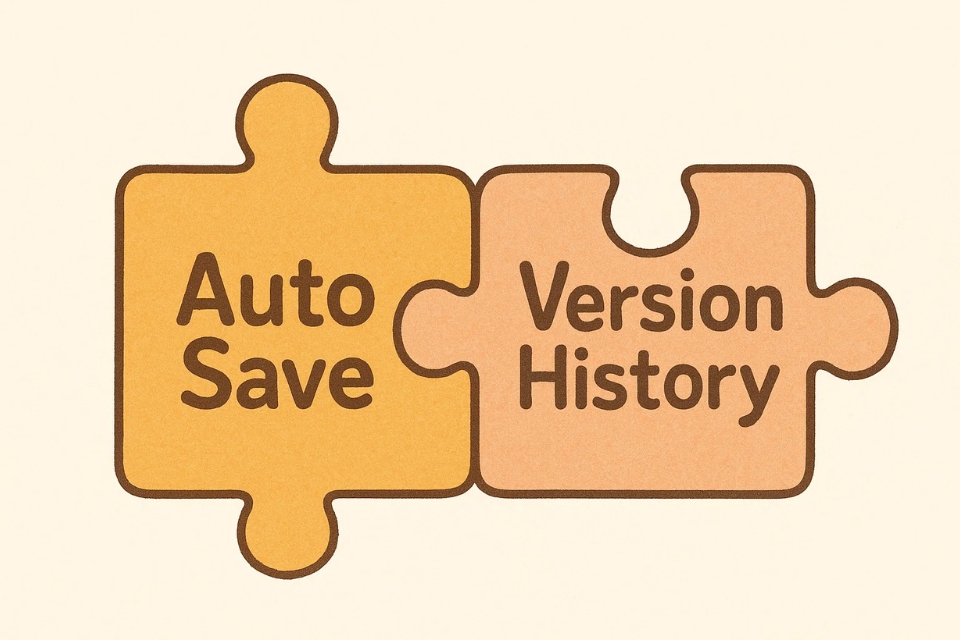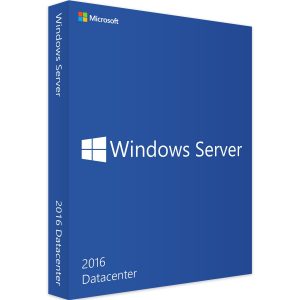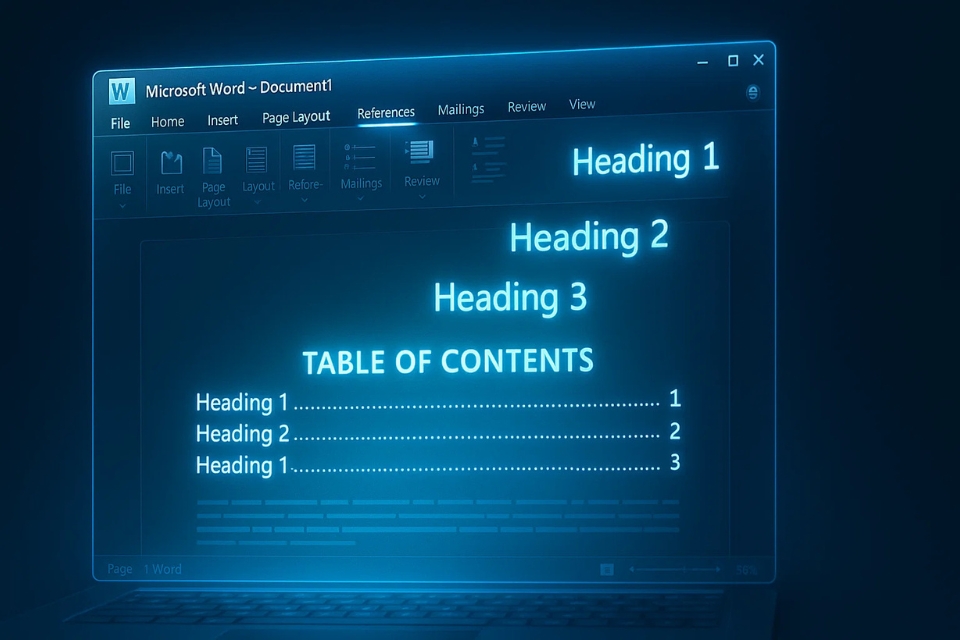
Th11 22, 2025 | powerpoint, excel 365, word 365
Bạn đã bao giờ rơi vào tình huống làm xong bài báo cáo mấy chục trang rồi… tá hoả vì phải tự ngồi gõ mục lục chưa? Nếu từng trải qua cảm giác “muốn khóc thét” đó, bạn không cô đơn đâu. Không ít người dùng Word 2010 đến giờ vẫn chưa biết rằng chỉ cần vài cú bấm nhẹ nhàng là Word sẽ tự xây giúp một cái mục lục đẹp – gọn – chuẩn chỉ, nhìn vào là thấy chuyên nghiệp ngay. Nghe rất “đã” đúng không?
Vậy rốt cuộc, tạo mục lục tự động (TOC – Table of Contents) trong Word 2010 có gì phức tạp? Thật ra, đơn giản hơn bạn tưởng rất nhiều. Hãy cùng tôi đi một vòng, vừa học vừa tưởng tượng như đang ngồi café tán chuyện về Word vậy nhé.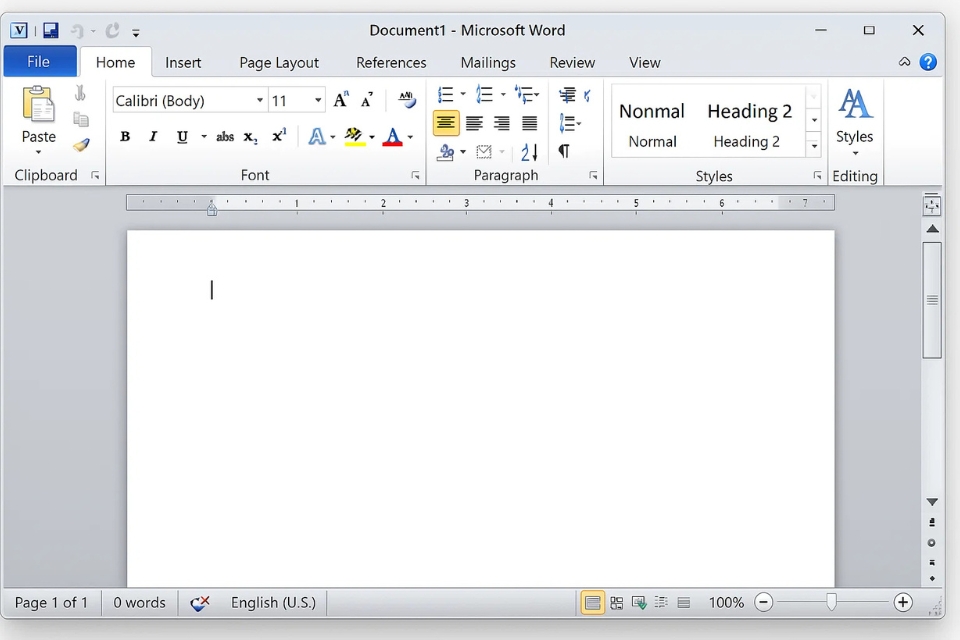
1. Hiểu nhanh về Mục lục tự động: “xương sống” của tài liệu dài
Mục lục tự động là danh sách các tiêu đề trong tài liệu được trích ra dựa trên Heading Styles mà bạn áp dụng cho văn bản. Nói cách khác, Word không tự “đoán” đâu là tiêu đề chính – phụ của bạn. Nó chỉ dựa vào những gì bạn đánh dấu.
Bạn thử tưởng tượng: Bạn viết một luận văn 50 trang, mỗi chương có vài mục nhỏ. Nếu phải đánh số trang, chỉnh dấu chấm, sắp thứ tự bằng tay… ôi thôi, đúng là ác mộng. Nhưng với mục lục tự động, chỉ cần chuẩn bị “khung” bằng cách đặt Heading cho các tiêu đề, Word sẽ lo phần còn lại.
Nghe ổn đấy chứ?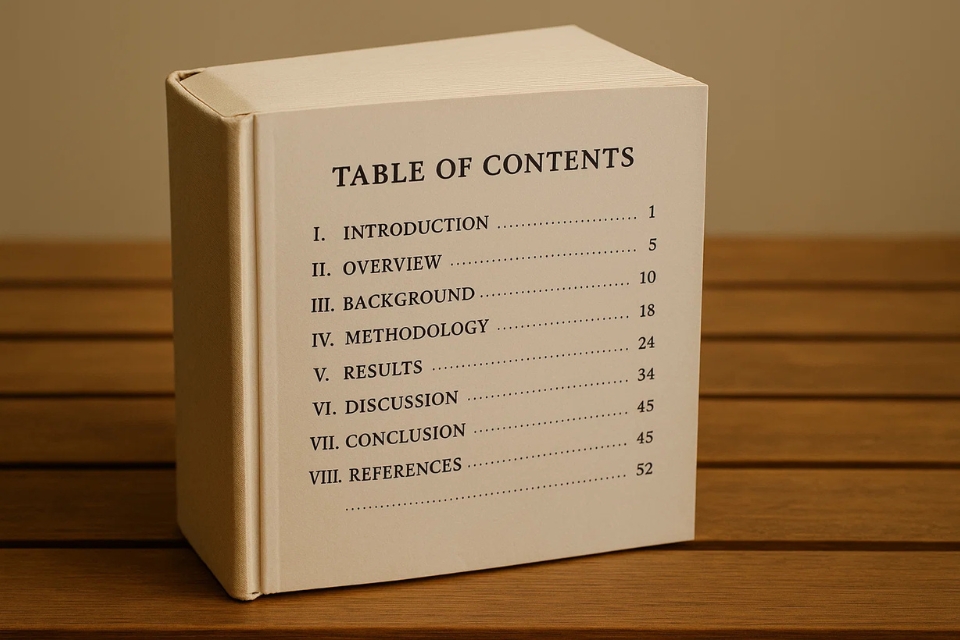
2. Bước chuẩn bị quan trọng nhất: sử dụng Heading Styles
Đây là bước mà rất nhiều người bỏ qua. Hoặc không biết. Hoặc… lười. Nhưng điều này quyết định 90% khả năng tạo mục lục của bạn.
Cách thực hiện:
-
Chọn dòng tiêu đề bạn muốn đánh dấu (ví dụ: Chương 1).
-
Vào tab Home.
-
Nhìn phía trên thanh Ribbon, chọn Heading 1 cho tiêu đề lớn nhất.
-
Với các tiêu đề nhỏ hơn, dùng Heading 2, Heading 3, v.v.
Đơn giản vậy thôi. Nếu bạn không thích kiểu chữ mặc định của Heading, hoàn toàn có thể chỉnh lại theo font tài liệu rồi Modify để áp dụng cho toàn bộ. Có đôi lúc, tôi thấy kiểu mặc định hơi “lồi lõm”, chỉnh lại một tí là tài liệu trông gọn ghẽ hơn hẳn.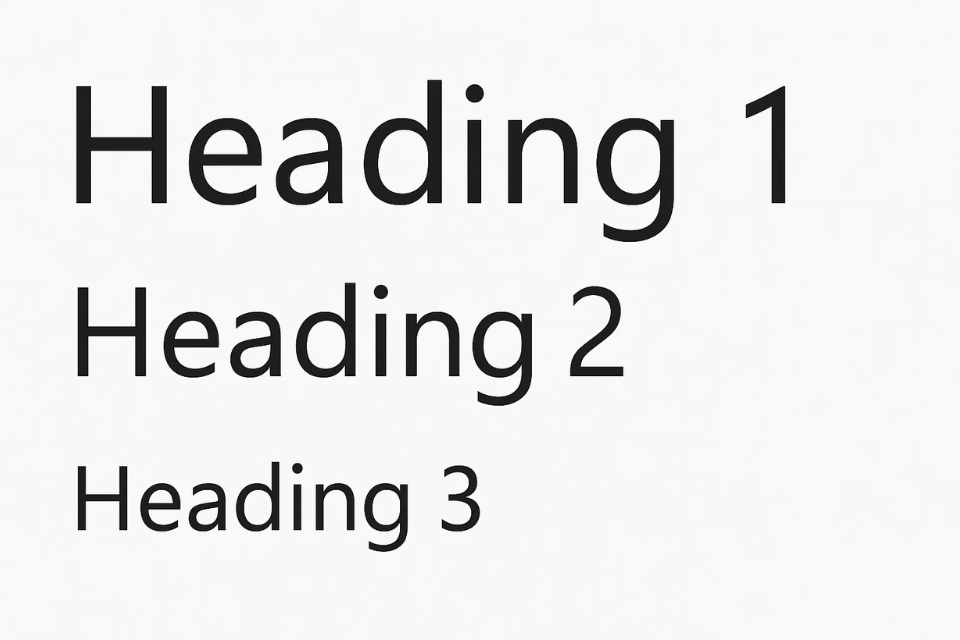
3. Tạo mục lục tự động chỉ trong… 5 giây
Khi đã gắn Heading đầy đủ, việc tạo mục lục nhanh đến mức bạn sẽ nghĩ: “Sao hồi xưa mình phải làm thủ công làm gì nhỉ?!”
Cách tạo mục lục:
-
Đặt con trỏ chuột tại vị trí bạn muốn chèn mục lục – thường là ngay đầu tài liệu.
-
Chọn tab References.
-
Nhấp vào Table of Contents.
-
Chọn mẫu mục lục bạn thích.
Boom! Mục lục xuất hiện ngay lập tức. Word sẽ liệt kê đầy đủ tiêu đề và số trang tương ứng, ngay cả khi bạn chỉnh sửa tài liệu sau này.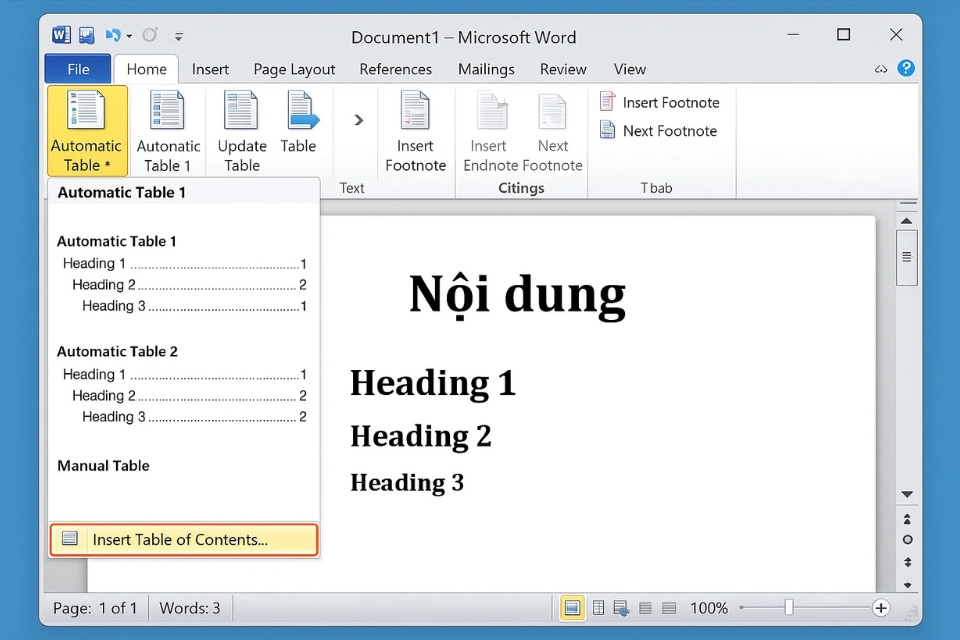
4. Làm thế nào để cập nhật mục lục khi số trang thay đổi?
Bạn chỉnh sửa tài liệu, thêm bớt nội dung, kéo dài vài trang… mục lục vẫn y nguyên? Đừng lo, Word có nút Update Table cực kỳ hữu dụng.
Có hai kiểu cập nhật:
-
Update page numbers only: chỉ cập nhật số trang, giữ nguyên tiêu đề.
-
Update entire table: cập nhật cả tiêu đề lẫn số trang (trong trường hợp bạn sửa tiêu đề Heading).
Chỉ cần click chuột, Word tự làm hết. Sướng thật chứ!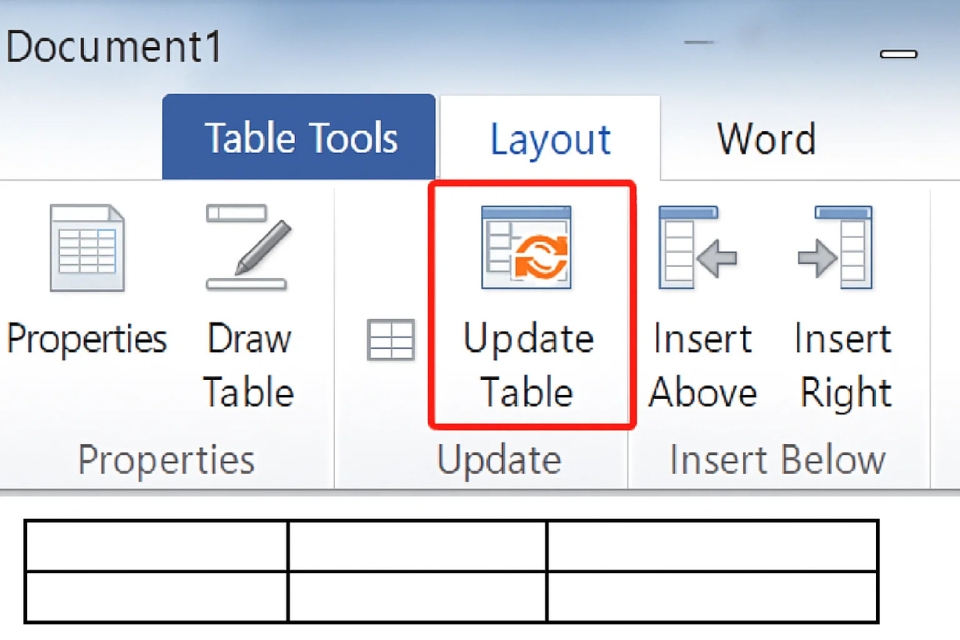
5. “Túm tóc” vài lỗi khó chịu thường gặp
Làm Word lâu ngày bạn sẽ gặp vài tình huống dở khóc dở cười. Nhưng cũng không sao, vì cách xử lý cực dễ:
Mục lục không hiện tiêu đề
Lý do thường là bạn… quên gắn Heading. Kiểm tra lại toàn bộ tài liệu nhé.
Format mục lục xấu – không theo phong cách tài liệu
Bạn có thể chỉnh trực tiếp trong Table of Contents bằng cách chọn Modify rồi đổi font, size, khoảng cách dòng…
Dấu chấm (………) quá dài hoặc quá ngắn
Điều này phụ thuộc vào kiểu Tab Leader. Bạn có thể tùy chỉnh trong hộp thoại Table of Contents Options.
Tiêu đề quá dài tràn ra ngoài
Giải pháp là rút gọn tiêu đề hoặc chỉnh lại tab của dòng đó.
Đôi khi, chỉ một chi tiết nhỏ cũng làm mục lục nhìn thiếu chuyên nghiệp. Nhưng yên tâm, sửa nhanh thôi!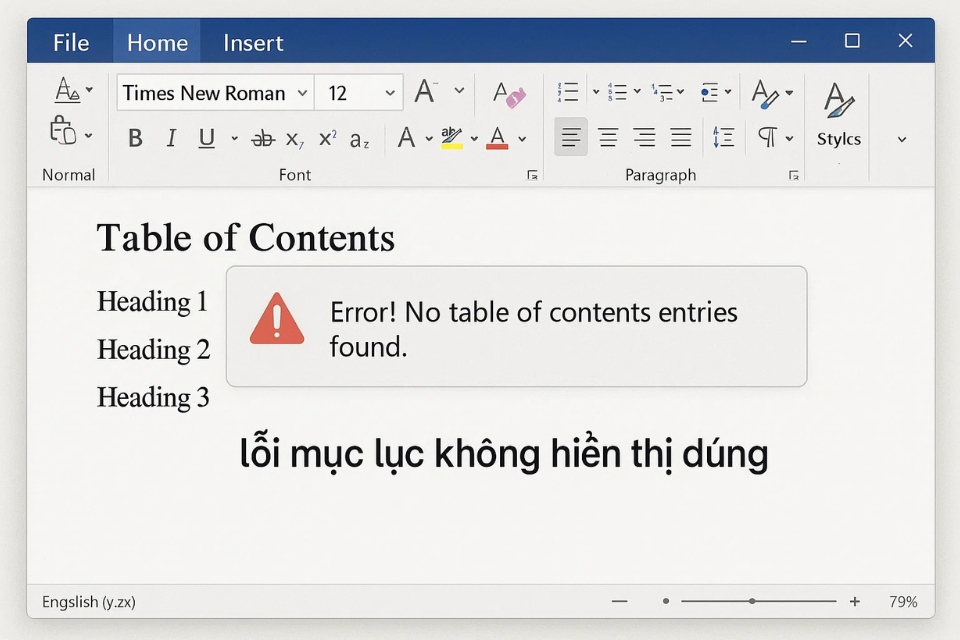
6. Một vài mẹo nhỏ “đáng tiền” để mục lục đẹp hơn
Dùng tối đa 2–3 cấp tiêu đề
Quá nhiều cấp khiến mục lục rối mắt và người xem sẽ… chán. Thường chỉ cần Heading 1 – 2 – 3 là đủ.
Không viết tiêu đề quá dài
Tiêu đề ngắn gọn đem lại sự cân đối và gọn ghẽ cho mục lục. Hơn nữa, nhìn vào cũng thấy dễ theo dõi hơn.
Đặt mục lục ở vị trí hợp lý
Thường mục lục nằm cuối phần mở đầu, ngay sau “Lời mở đầu” và trước “Nội dung chính”. Vị trí quen thuộc giúp người đọc dễ dàng tìm thấy.
Đổi tên mục lục
Bạn có thể đổi “Table of Contents” thành “Mục lục”, “Contents”, hoặc thậm chí ghi gì vui vui như “Danh sách những thứ bạn sắp đọc”. Tất nhiên, chỉ nên làm thế khi tài liệu không mang tính học thuật quá.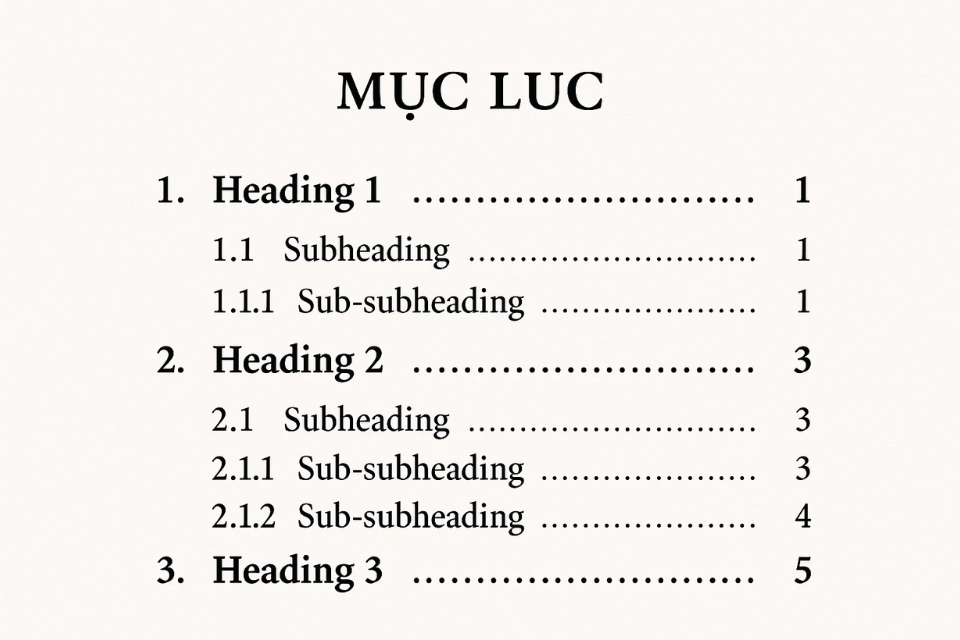
7. Tạm kết – tạo mục lục không khó, quan trọng là biết đúng cách
Thế là bạn đã nắm gần như toàn bộ “chiêu thức” để làm mục lục tự động trong Word 2010 rồi đấy. Dù nghe có vẻ phức tạp, nhưng khi hiểu bản chất là dựa vào Heading, mọi thứ trở nên cực kỳ logic. Chỉ cần thực hiện vài lần, tôi cá là bạn sẽ tạo mục lục nhanh hơn cả việc pha tách cà phê buổi sáng.
Việc tạo mục lục tự động không chỉ giúp bạn tiết kiệm thời gian mà còn khiến tài liệu chuyên nghiệp, chỉn chu hơn rất nhiều. Và quan trọng nhất: bạn sẽ không bao giờ phải ngồi chỉnh từng dòng mục lục thủ công nữa – một công việc vừa dễ sai, vừa khiến người ta… tụt mood.
Thế nên, hãy thử áp dụng ngay trong tài liệu tiếp theo. Bạn sẽ ngạc nhiên vì mọi thứ “mượt” đến mức nào!
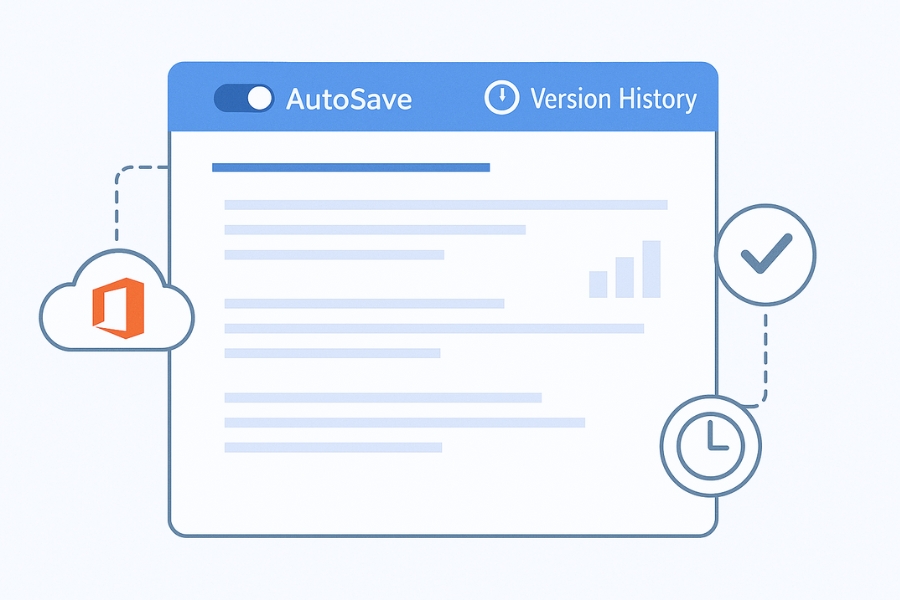
Th11 22, 2025 | excel 365, powerpoint, word 365
Nếu mỗi ngày bạn phải xử lý báo cáo dài, bảng dữ liệu Excel nặng, hay tài liệu cộng tác với nhiều người, chắc hẳn bạn từng trải qua cảm giác khi Office 365 treo đúng lúc chưa kịp lưu. Đó là lý do AutoSave và Version History trong Office 365 gần như là những công cụ không thể thiếu. Nhưng dùng sao cho đúng? Làm sao để tối ưu chúng để vừa an toàn, vừa không gây phiền? Hãy cùng tìm hiểu theo cách nhẹ nhàng như một cuộc trò chuyện nhé!
AutoSave hoạt động thế nào trong Office 365?
AutoSave trong Office 365 là tính năng lưu tự động “theo từng nhịp gõ” gần như tức thì. Tuy nhiên, nó không phải lúc nào cũng bật được. Điểm quan trọng nhất bạn cần nhớ:
👉 AutoSave chỉ hoạt động khi tài liệu nằm trên OneDrive hoặc SharePoint.
Điều này giúp tránh lỗi xung đột khi lưu trực tiếp trên ổ cục bộ. Vậy nên, nếu bạn thấy AutoSave mờ đi, khả năng cao là file đang nằm trên Desktop hoặc ổ D.
Giải pháp cực đơn giản:
Lưu tài liệu lên OneDrive ngay từ lần đầu tiên.
Sau đó, mọi thay đổi đều được lưu liên tục, không sót nhịp nào.
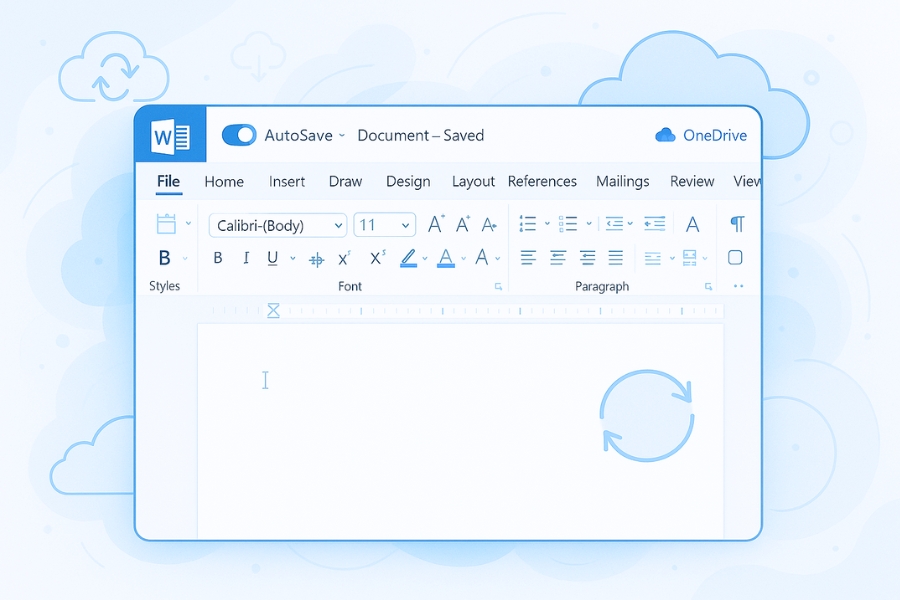
Nên bật AutoSave khi nào và khi nào thì tắt cho an toàn?
AutoSave rất tiện, nhưng cũng không phải lúc nào cũng hợp lý. Đôi khi bạn chỉ muốn sửa thử vài đoạn, hoặc chỉnh file mẫu, hoặc làm nháp… mà AutoSave lại “ghi đè nhiệt tình” khiến bạn khó xử.
Nên tắt AutoSave khi:
-
đang chỉnh template để tạo bản mới
-
thử nghiệm nội dung tạm thời
-
không muốn làm thay đổi tài liệu gốc
-
đang xử lý file quan trọng cần kiểm soát từng thay đổi
Nên bật AutoSave khi:
-
làm việc nhóm
-
chỉnh bảng Excel nhiều công thức
-
soạn tài liệu dài, dễ mất dữ liệu
-
làm việc online thường xuyên
-
chia sẻ file với nhiều người
Cứ coi AutoSave như chiếc phao bơi—không phải lúc nào cũng cần, nhưng đúng lúc thì quý như vàng.
Version History – “trình tua ngược thời gian” cực mạnh của Office 365
AutoSave tốt thật, nhưng nếu bạn lỡ tay xoá cả đoạn nội dung? Hoặc ai đó trong nhóm đổi cấu trúc bảng Excel mà không báo trước? Lúc này Version History chính là cứu tinh.
Bạn có thể mở Version History bằng cách:
Ngay lập tức bạn sẽ thấy:
Điều quan trọng:
Office 365 luôn mở phiên bản cũ trong cửa sổ riêng — không ghi đè bản bạn đang làm.
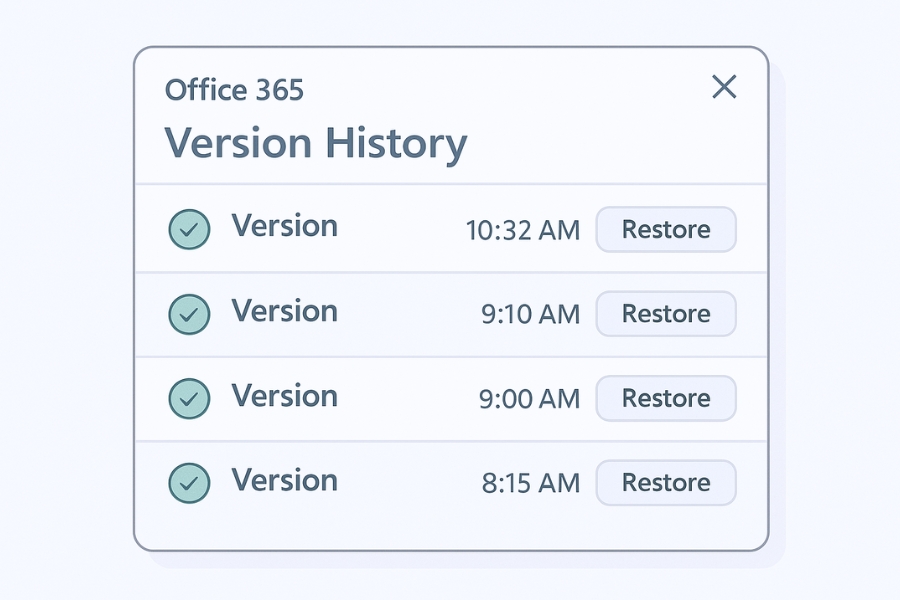
Mẹo tạo “cột mốc quan trọng” bằng Save thủ công
Mặc dù AutoSave lưu liên tục, nhưng Version History không đánh dấu mọi khoảnh khắc. Vì thế, khi bạn hoàn thành một phần quan trọng—ví dụ như hoàn tất chương, xử lý xong bảng dữ liệu, hoặc trước khi gửi file cho sếp—hãy nhấn Ctrl + S.
Chỉ một lần như vậy cũng tạo ra một “marker” rõ ràng trong Version History. Sau này tìm lại, bạn sẽ biết chính xác phiên bản nào là bản quan trọng nhất.
Một mẹo nhỏ nhưng rất hiệu quả!
AutoRecover – lớp bảo vệ dự phòng không thể thiếu
Nhiều người nhầm AutoRecover là AutoSave, nhưng hai cái hoàn toàn khác nhau:
Bạn nên tối ưu AutoRecover bằng cách:
-
Vào File → Options → Save
-
Đặt AutoRecover mỗi 3 phút
-
Bật “Keep the last AutoRecovered version if I close without saving”
Nhờ AutoRecover, ngay cả khi Office crash trước khi kịp đồng bộ OneDrive, bạn vẫn có cơ hội cứu tài liệu.
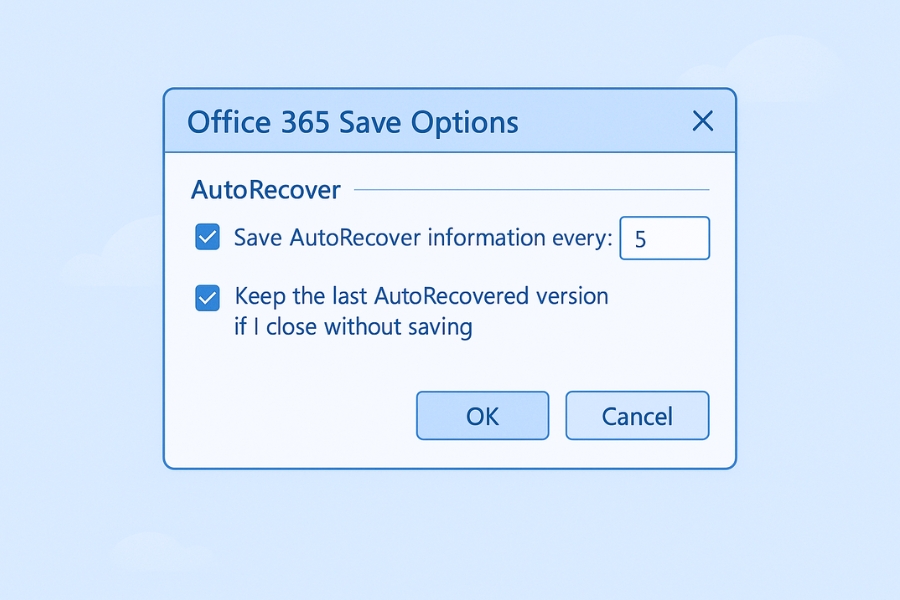
Tối ưu OneDrive để AutoSave nhanh và mượt hơn
AutoSave hoạt động tốt hay không còn phụ thuộc vào OneDrive. Nếu OneDrive quá tải vì đồng bộ nhiều thư mục, AutoSave có thể hơi chậm.
Bạn nên:
-
bật Files On-Demand
-
tắt sync những thư mục không cần
-
giữ mạng ổn định
-
để tài liệu Office trong thư mục OneDrive chính
-
tránh để file quá sâu trong nhiều thư mục lồng nhau
Làm vậy, mỗi thay đổi bạn thực hiện sẽ được AutoSave lưu gần như ngay lập tức.
Khi làm việc nhóm – AutoSave + Version History là combo “bất bại”
Trong Office 365, khi nhiều người cùng làm trên một tài liệu:
-
AutoSave ghi lại mọi thay đổi theo thời gian thực
-
Version History theo dõi từng phiên bản
-
bạn biết ai sửa, sửa lúc nào
-
dễ dàng khôi phục bản cũ nếu cần
Không còn cảnh gửi file qua mail kiểu “bản_final_final_thật_sự.xlsx” nữa. Mọi người làm trên một file duy nhất, vừa gọn vừa chuyên nghiệp.

Kết luận
Tối ưu AutoSave và Version History trong Office 365 không chỉ giúp bạn tránh rủi ro mất dữ liệu, mà còn nâng mức độ chuyên nghiệp của bạn lên hẳn một bậc. Khi biết cách tận dụng, bạn gần như không phải lo lắng về việc chỉnh nhầm, xóa nhầm, hoặc Office crash bất ngờ nữa.
Bạn làm việc—Office sẽ lo phần còn lại.
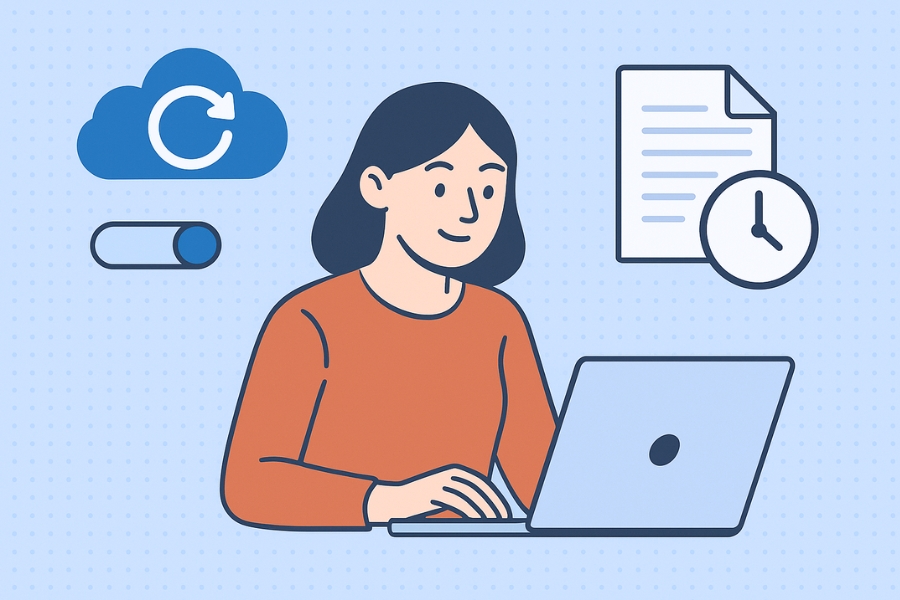
Th11 21, 2025 | excel 365, powerpoint, word 365
Nếu bạn đã từng trải qua cảm giác Word đột nhiên treo giữa lúc đang viết bản báo cáo dài cả chục trang, hoặc Excel bất ngờ đóng khi bạn chưa kịp bấm Ctrl + S… thì bạn sẽ hiểu AutoSave và Version History quan trọng cỡ nào. Có khi chỉ một sự cố nhỏ thôi mà đủ khiến mọi công sức cả buổi làm việc tan biến. Thế nên, tối ưu hai tính năng này trong Office 365 không chỉ là “mẹo”, mà gần như là kỹ năng sống còn dành cho dân văn phòng.
Và điều thú vị là—nếu bạn biết cách dùng chúng thật khéo, bạn gần như không bao giờ phải lo mất dữ liệu nữa. Nghe hơi quá? Nhưng đúng đấy!
AutoSave trong Office 365 hoạt động ra sao?
Ở Office 365, AutoSave mạnh và thông minh hơn nhiều phiên bản khác. Tuy nhiên, nó cũng có “luật chơi”: chỉ hoạt động khi file được lưu trên OneDrive hoặc SharePoint. Điều này khiến nhiều người mở file từ Desktop rồi thắc mắc: “Ủa sao AutoSave không sáng?”
Không phải lỗi nhé—Office chỉ đang bảo vệ bạn. Nếu để AutoSave ghi đè liên tục vào file cục bộ, rủi ro xung đột, lỗi file, hay thậm chí hỏng tài liệu sẽ cao hơn. Vì vậy, để dùng AutoSave đúng nghĩa:
👉 Hãy lưu tài liệu lên OneDrive ngay từ lần đầu tiên.
Chỉ cần chọn Save → OneDrive, AutoSave sẽ bật ngay lập tức và làm việc “âm thầm” nhưng hiệu quả đến bất ngờ.
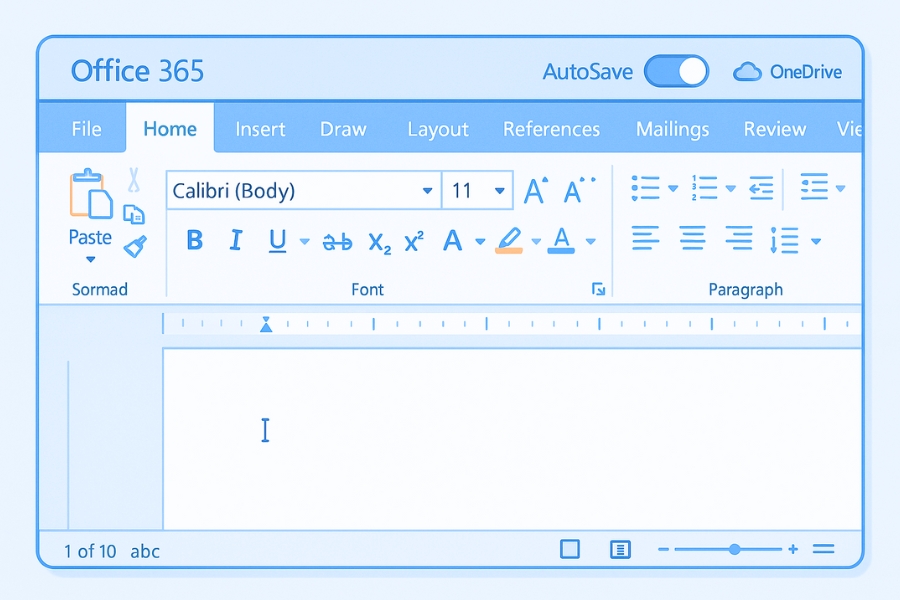
Khi nào nên bật AutoSave, và khi nào tắt cho lành?
AutoSave tuyệt thật, nhưng không phải lúc nào cũng phù hợp. Có những lúc nó làm hơi… quá mức. Ví dụ:
-
Bạn đang dùng file mẫu và không muốn ghi đè.
-
Bạn muốn thử vài định dạng rồi bỏ đi.
-
Bạn đang chỉnh nháp nhưng chưa sẵn sàng lưu thay đổi.
-
Bạn muốn giữ bản cũ để so sánh.
Trong các tình huống này, đừng ngần ngại tắt AutoSave. Office 365 cho phép bạn bật/tắt trong tích tắc, nên cứ sử dụng linh hoạt.
Nhưng nếu bạn đang chỉnh báo cáo quan trọng, làm bảng Excel nhiều công thức dễ sai, hoặc làm việc nhóm thì AutoSave đúng là “thiên thần hộ mệnh”. Bạn thay đổi tới đâu, hệ thống lưu tới đó—không kịp trở tay nhưng vẫn an toàn tuyệt đối.
Version History – bảo bối phục hồi mà ít ai khai thác hết
Version History trong Office 365 lại là câu chuyện khác. Nhiều người thậm chí còn chưa từng mở nó bao giờ! Nhưng khi bạn biết phiên bản nào lưu lúc nào, ai sửa gì, và cách khôi phục một phiên bản cụ thể… bạn sẽ thấy mình giống như có “siêu năng lực” quản lý tài liệu vậy.
Để mở Version History cực kỳ đơn giản:
Ngay sau đó, bạn sẽ thấy:
-
danh sách tất cả phiên bản được lưu
-
thời gian lưu
-
người chỉnh sửa
-
xem nhanh nội dung từng bản
-
và nút Restore thần thánh
Thực sự, tính năng này như một “máy thời gian” vậy. Bạn có thể quay về bất cứ mốc nào để xem lại nội dung trước đây. Rất hữu ích khi bạn lỡ tay xóa nội dung quan trọng mà AutoSave đã ghi đè.
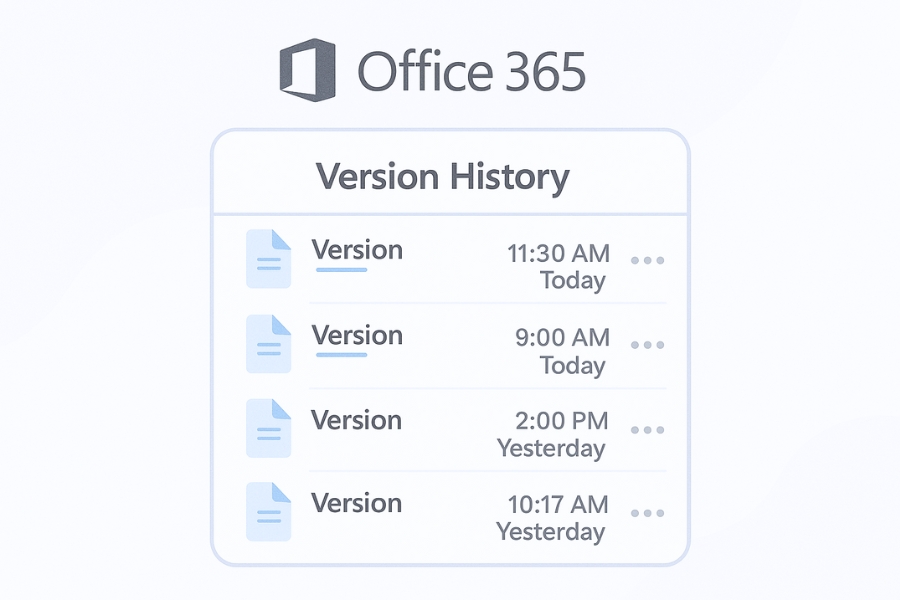
Mẹo tạo dấu mốc rõ ràng bằng cách “Save thủ công” đúng lúc
AutoSave lưu liên tục, nhưng đôi khi bạn lại muốn tạo một phiên bản “đánh dấu” một cột mốc quan trọng. Ví dụ như:
-
hoàn thành chương 1
-
chỉnh xong toàn bộ bảng số liệu
-
chuẩn bị gửi tài liệu cho sếp
-
hoặc trước khi thay đổi bố cục lớn
Khi đó, mẹo nhỏ cực kỳ hiệu quả là:
👉 Nhấn Ctrl + S để đánh dấu bản chính.
Office sẽ tạo một phiên bản rõ ràng trong Version History, giúp bạn dễ tìm lại đúng thời điểm quan trọng sau này. Nghe thì đơn giản, nhưng lại cực kỳ có ích khi bạn cần phục hồi nội dung.
Tối ưu AutoRecover để “phòng khi AutoSave chưa kịp cứu”
Trong Office 365, AutoRecover cũng rất quan trọng. Nó không lưu file thật, nhưng lưu bản tạm tại chỗ để phục hồi khi Office gặp sự cố.
Để tối ưu tính năng này:
-
Vào File → Options → Save
-
Đặt AutoRecover mỗi 3 phút
-
Bật “Keep the last AutoRecovered version if I close without saving”
Khi tối ưu AutoRecover + AutoSave cùng lúc, khả năng mất dữ liệu gần như bằng 0.
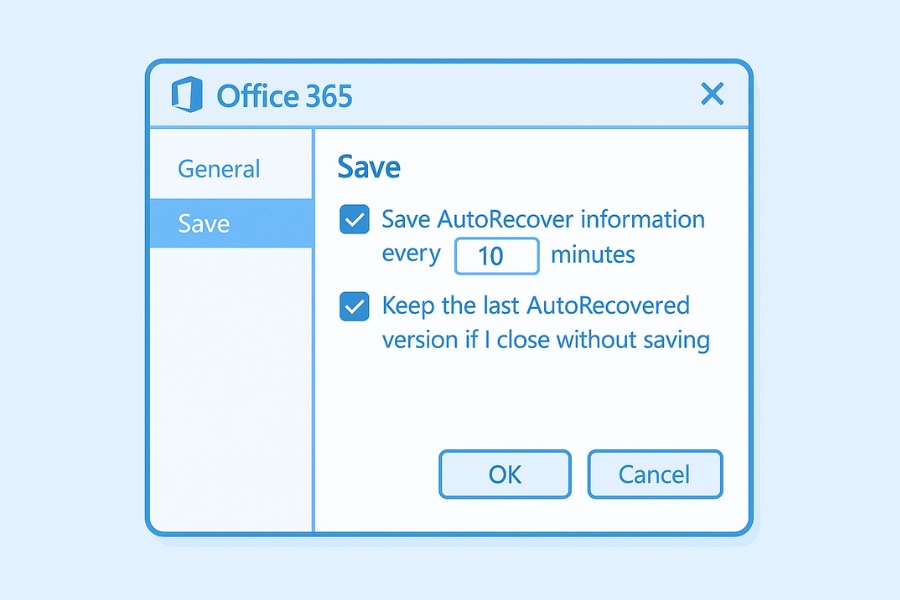
Tối ưu OneDrive để AutoSave chạy nhanh, không lag
AutoSave lưu mọi thay đổi lên OneDrive, nên nếu OneDrive đang sync hàng trăm file hoặc nhiều thư mục nặng, tốc độ AutoSave có thể chậm đi.
Để tối ưu:
-
chỉ sync những thư mục bạn cần
-
bật Files On-Demand
-
kiểm tra kết nối mạng ổn định
-
đặt tài liệu Office vào thư mục OneDrive riêng
-
tránh đặt file trong nhiều thư mục lồng nhau
Làm vậy, AutoSave sẽ gần như lưu ngay lập tức sau mỗi thay đổi.
AutoSave + Version History: bộ đôi hoàn hảo khi làm việc nhóm
Office 365 hỗ trợ cộng tác thời gian thực rất tốt. Khi làm việc nhóm:
-
AutoSave lưu ngay thay đổi của từng thành viên
-
Version History ghi lại từng phiên bản chi tiết
-
Bạn xem được ai sửa, sửa lúc nào
-
Có thể khôi phục bản cũ nếu ai đó thay đổi sai
Không còn cảnh gửi file qua email kiểu “bản mới nhất_final_thật_sự_nhe.xlsx”. Ai đã từng trải qua sẽ hiểu.

Kết luận
Tối ưu AutoSave và Version History trong Office 365 không chỉ giúp bạn làm việc nhanh hơn, mà còn giúp bạn yên tâm hơn rất nhiều. Khi bạn sử dụng chúng đúng cách, mọi rủi ro về mất dữ liệu gần như được loại bỏ hoàn toàn. Bạn viết – Office lo. Bạn chỉnh – OneDrive lưu. Bạn cần phục hồi – Version History xử lý. Quá tuyệt vời cho một bộ công cụ văn phòng!
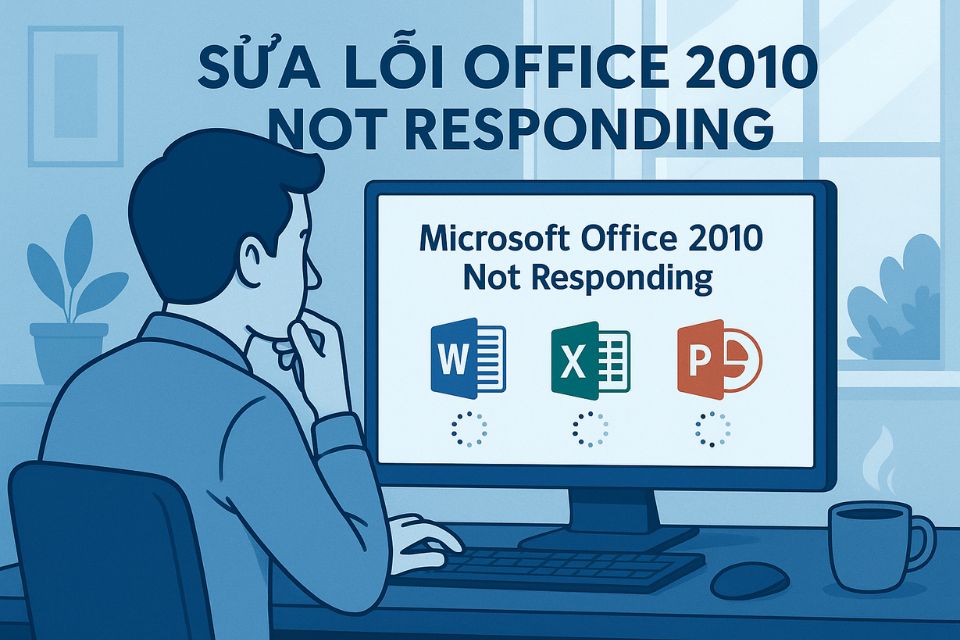
Th11 21, 2025 | powerpoint, excel 365, word 365
Bạn có bao giờ đang làm dở một báo cáo dài dằng dặc, bỗng màn hình hiện dòng chữ “Microsoft Office not responding” chưa? Chỉ vài từ thôi mà đủ khiến tim rơi một nhịp! Mọi thứ im lặng, chuột quay vòng vòng, cửa sổ mờ đi, và bạn chỉ biết nhìn vào màn hình như thể đang cầu nguyện Office hồi sinh. Cảm giác ấy thật… bất lực! Nhưng đừng lo, không chỉ riêng bạn đâu. Hàng triệu người dùng Office 2010 cũng từng “chịu đòn” y như thế.
Trong bài viết này, chúng ta sẽ cùng tìm hiểu nguyên nhân, cách khắc phục chi tiết và vài mẹo nhỏ giúp Office 2010 vận hành trơn tru hơn. Giọng văn này không hàn lâm, không khô khan – chỉ là một cuộc trò chuyện thân mật giữa bạn và tôi, những người từng “đụng chuyện” với cái lỗi oái oăm này.
Khi Office bỗng “đứng hình”: khoảnh khắc ai cũng từng trải
Mọi chuyện thường bắt đầu rất đơn giản. Bạn mở Word, soạn vài trang, thêm hình minh họa. Tất cả đều suôn sẻ… cho đến khi bạn chèn thêm bảng biểu thứ ba, bấm lưu, và bùm — “Not responding”! Chuột ngừng hoạt động, phím tắt vô dụng, và cửa sổ ứng dụng đột nhiên phủ một màu trắng mờ đục.
Cảm giác ấy thật khó tả – vừa tức, vừa buồn cười, vừa tuyệt vọng. Đôi khi bạn chỉ biết ngồi nhìn, mong Office “tự tỉnh lại”. Có người chờ vài phút rồi ứng dụng hồi sinh như chưa từng có gì xảy ra. Nhưng cũng có người, đành bấm “End Task” và mất trắng cả buổi làm việc.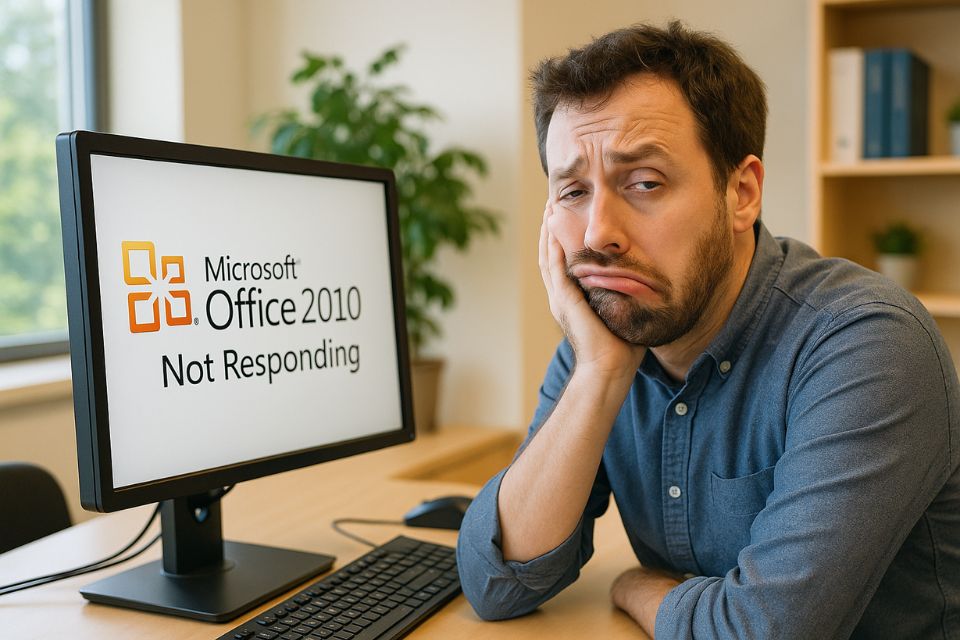
Tại sao Office 2010 lại treo? – Những nguyên nhân ít ai để ý
Lỗi “not responding” nghe có vẻ mơ hồ, nhưng thực ra nó có rất nhiều nguyên nhân. Có cái do phần mềm, có cái do chính thói quen của người dùng. Dưới đây là những thủ phạm phổ biến nhất:
- File nặng hoặc bị lỗi: Nếu tài liệu chứa hàng chục hình ảnh, bảng biểu hoặc đồ thị, Office có thể “ngộp”.
- Add-ins lỗi thời: Những tiện ích như Grammarly, PDFMaker hay ABBYY FineReader đôi khi gây xung đột với Office 2010.
- Cập nhật Windows lỗi: Một số bản update hệ thống có thể khiến Office hoạt động không ổn định.
- Phần mềm diệt virus can thiệp: Antivirus quét sâu vào quá trình lưu tệp có thể khiến chương trình “đơ”.
- Ổ cứng cũ hoặc phân mảnh: Với máy dùng HDD, tốc độ đọc ghi chậm có thể khiến Office chờ “mỏi mòn”.
- Thiếu bộ nhớ RAM: Mở cùng lúc nhiều ứng dụng (nhất là Chrome!) là cách nhanh nhất khiến Office “ngất”.
Thú vị là đôi khi, lỗi không đến từ Office mà từ chính… người dùng. Quá nhiều tab, quá nhiều thao tác cùng lúc – Office chỉ đơn giản là “mệt rồi”.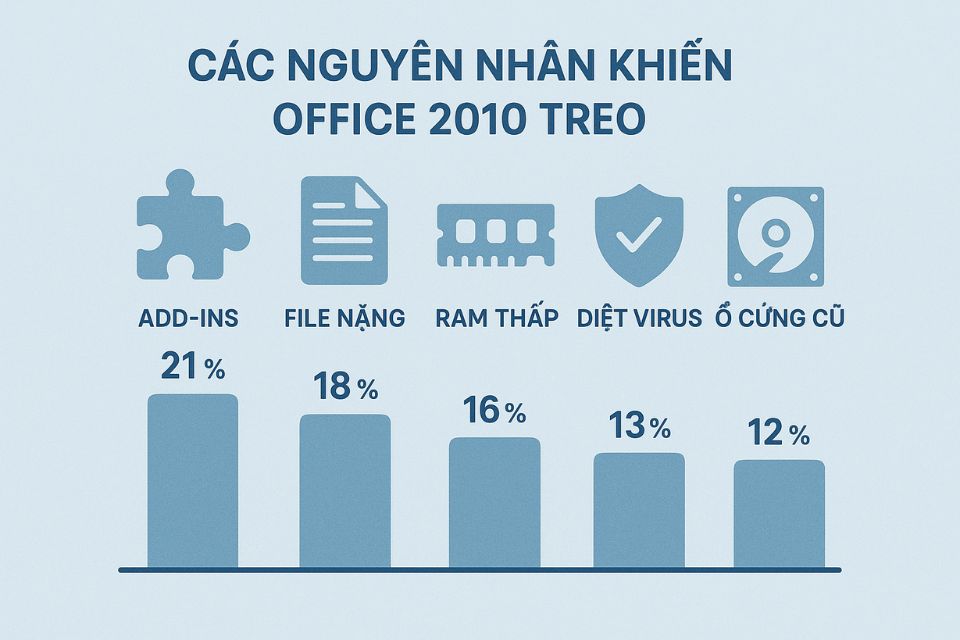
Cách kiểm tra cơ bản – Bình tĩnh, đừng vội gỡ Office!
Khi gặp lỗi, phản xạ đầu tiên của nhiều người là… hoảng loạn. Nhưng đôi khi, chỉ cần vài bước nhẹ nhàng là mọi thứ đâu lại vào đấy.
Bước 1: Chờ một chút.
Đừng đóng vội. Nếu đèn ổ cứng vẫn nhấp nháy, Office đang tự cứu. Hãy để nó vài phút.
Bước 2: Đóng bớt ứng dụng khác.
Chrome, Zalo, Spotify – tất cả đều “ăn RAM”. Tắt bớt, Office sẽ thở được.
Bước 3: Mở ở chế độ Safe Mode.
Giữ phím Ctrl khi mở ứng dụng → chọn Yes nếu được hỏi. Nếu Office chạy bình thường, lỗi nằm ở add-ins.
Bước 4: Khởi động lại máy.
Câu thần chú muôn thuở – “tắt đi bật lại”. 80% lỗi tạm biến mất sau khi restart.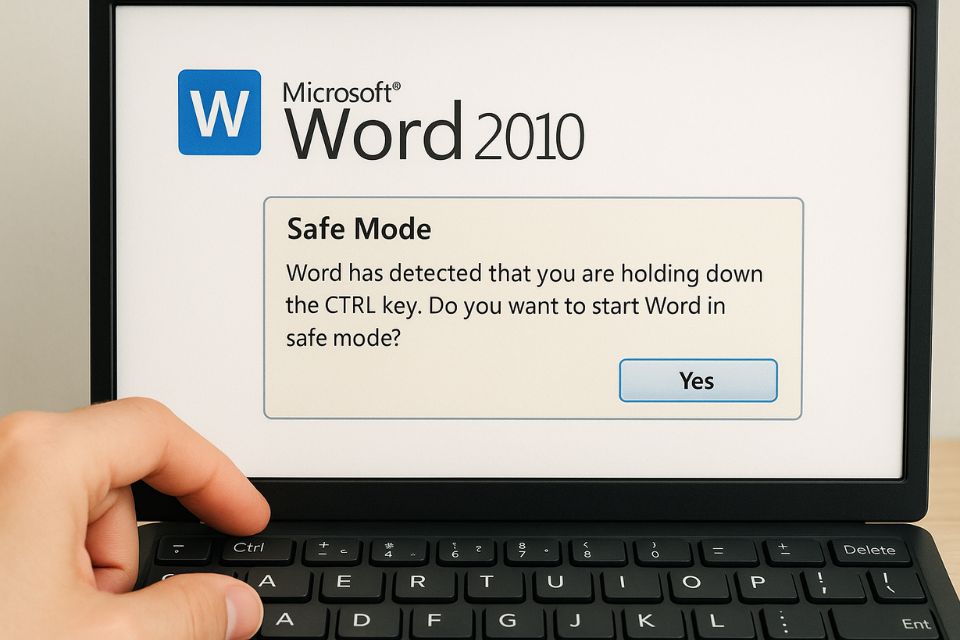
Xử lý add-ins: Thủ phạm chính khiến Office đơ
Phần lớn trường hợp lỗi đều bắt nguồn từ các add-ins “không mời mà đến”. Chúng giúp ích thật đấy, nhưng cũng dễ gây phiền phức nếu không tương thích.
Cách xử lý:
- Mở Word → File → Options → Add-ins.
- Chọn COM Add-ins → Go.
- Bỏ chọn tất cả add-ins, nhấn OK.
- Mở lại Word xem còn bị treo không.
Nếu không còn lỗi, hãy bật lại từng add-in một. Cứ mỗi lần bật, thử khởi động lại để xem add-in nào là “tội đồ”.
Một mẹo nhỏ: với Office 2010, bạn nên tránh cài các tiện ích hỗ trợ phiên bản Office mới hơn. Nhiều plugin cập nhật cho 2016 hoặc 2019 không “hợp tính” với 2010 đâu.
Cập nhật và sửa chữa Office – ‘Hồi sinh’ chỉ trong vài bước
Đôi khi, Office bị treo không phải do lỗi ngoài, mà chính file cài đặt đã bị hỏng. Tin vui là bạn không cần gỡ ra cài lại ngay. Microsoft có sẵn chức năng Repair cực kỳ hữu ích.
Thao tác:
- Mở Control Panel → Programs and Features.
- Tìm Microsoft Office 2010 → Change → Repair.
- Chờ vài phút, sau đó khởi động lại máy.
Nếu vẫn lỗi, hãy đảm bảo bạn đang dùng Service Pack 2 (SP2) – bản cập nhật cuối cùng dành cho Office 2010.
Ngoài ra, nếu bạn đang dùng Windows 10 hoặc 11, khả năng xung đột phần mềm cao hơn. Trong trường hợp này, việc cài đặt lại bản Office mới (2016, 2019 hoặc Microsoft 365) có thể là giải pháp lâu dài hơn.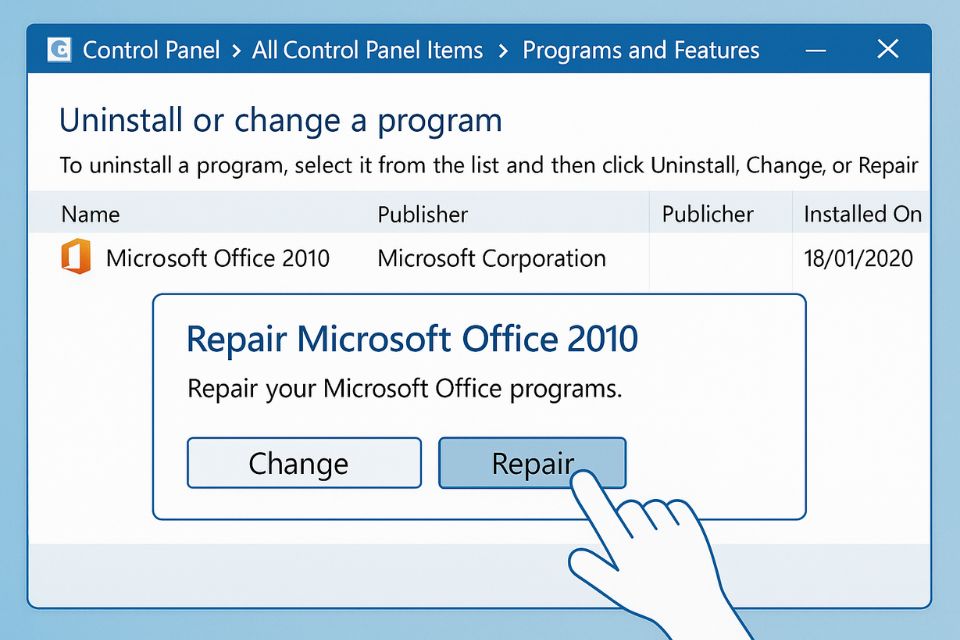
Mẹo nhỏ giúp Office không còn ‘đơ như cây cơ’
Sau khi đã xử lý lỗi, bạn nên thực hiện vài bước “chăm sóc” định kỳ để Office khỏe mạnh hơn:
- Tắt AutoRecover nếu không cần, vì tính năng này đôi khi khiến ứng dụng tự lưu liên tục và treo.
- Giảm Add-ins – chỉ giữ lại những tiện ích bạn thật sự dùng.
- Dọn dẹp ổ cứng định kỳ bằng Disk Cleanup hoặc CCleaner.
- Đặt lại file Normal.dotm nếu Word khởi động chậm.
- Tắt Hardware Graphics Acceleration: vào File → Options → Advanced, tích chọn “Disable hardware graphics acceleration”.
Đừng coi thường mấy thao tác này, vì chúng giúp giảm đáng kể tình trạng treo máy. Một chút kiên nhẫn, bạn sẽ thấy Office 2010 chạy êm hơn hẳn!
Khi mọi cách đều vô hiệu: Lựa chọn nâng cấp thông minh
Nếu bạn đã thử tất cả mà lỗi vẫn tái diễn, có thể đã đến lúc nghĩ đến việc nâng cấp. Không phải vì Office 2010 tệ – mà vì nó đã “già”. Từ năm 2020, Microsoft ngừng hỗ trợ kỹ thuật, không còn vá lỗi hay cập nhật bảo mật.
Bạn có thể chọn Office 2016 hoặc Office 2019 – vẫn giữ giao diện quen thuộc nhưng ổn định hơn nhiều. Còn nếu muốn trải nghiệm mượt mà, Microsoft 365 chính là tương lai. Nó tự động lưu đám mây, khởi động nhanh, và ít lỗi “Not Responding” hơn hẳn.
Tất nhiên, nếu bạn yêu cái cảm giác cổ điển của 2010, vẫn có thể giữ lại, chỉ cần “nâng cấp” máy tính một chút – thêm RAM, SSD, và dọn rác định kỳ. Tin tôi đi, Office 2010 vẫn có thể phục vụ tốt nếu được chăm sóc đúng cách.
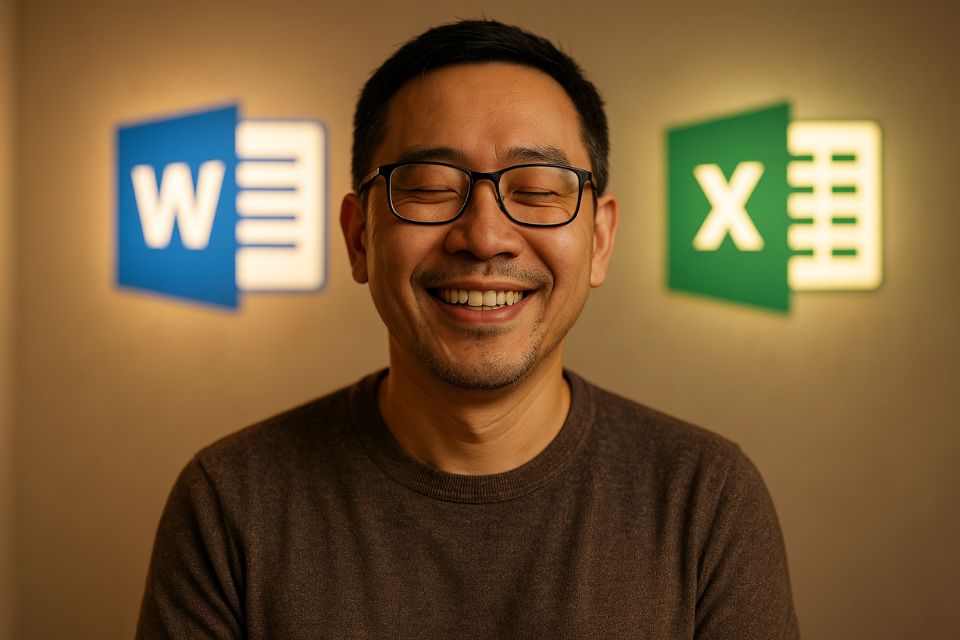
Kết luận: Hiểu – sửa – và yêu lại Office 2010!
Lỗi “Microsoft Office not responding” nghe có vẻ đáng sợ, nhưng thực ra chỉ là lời nhắc nhở rằng phần mềm cũng cần nghỉ ngơi. Một khi bạn hiểu nguyên nhân, xử lý đúng cách và biết cách phòng ngừa, mọi thứ trở nên đơn giản.Đôi khi, chỉ cần kiên nhẫn chờ vài phút, hoặc tắt một add-in nhỏ thôi, là cả buổi làm việc được cứu. Thế nên, đừng vội ghét Office 2010 – nó chỉ đang nói với bạn: “Tôi hơi mệt, cho tôi chút thời gian nhé.”Và rồi khi ứng dụng bật lại, màn hình sáng lên, mọi thứ hoạt động trơn tru như chưa từng treo – bạn sẽ thấy, cảm giác ấy thật sự dễ chịu!

Th11 21, 2025 | excel 365, powerpoint, word 365
Nếu bạn từng ngồi làm việc hăng say, gõ hàng chục trang báo cáo hay bài giảng, rồi bỗng thấy dòng chữ lạnh lùng hiện lên: “Microsoft Office not responding”, thì xin chia buồn — bạn không cô đơn đâu. Hàng triệu người dùng Office 2010 trên khắp thế giới từng thở dài trong cảnh tượng tương tự. Cảm giác ấy thật khó chịu, phải không? Con trỏ chuột xoay vòng vòng, màn hình nhạt dần, mọi thao tác đều “bất lực”, và chỉ biết ngồi cầu mong Office “sống lại”.
Nhưng khoan hãy hoảng! Bài viết này sẽ giúp bạn hiểu rõ nguyên nhân, cách khắc phục từng bước, và những mẹo nhỏ để Office 2010 chạy mượt hơn. Hãy xem lỗi này không phải “kẻ thù” mà là một lời nhắc rằng phần mềm này — vốn đã hơn 10 năm tuổi — cũng cần được quan tâm một chút.
Khi Office “đơ” và ta chỉ biết… thở dài
Ai mà chưa từng trải qua cảnh ấy chứ! Một buổi sáng đẹp trời, bạn mở Word lên, định hoàn thành nốt tài liệu. Nhưng chỉ vài giây sau, dòng chữ “Not responding” hiện ra như cú tát nhẹ vào tinh thần làm việc. Chuột quay tít, bàn phím im lặng, và mọi hy vọng dường như tan biến.Đôi khi, người dùng tưởng rằng lỗi này “trời ơi đất hỡi”, nhưng thật ra nó có nguyên nhân rõ ràng. Có thể do phần mềm, phần cứng, hoặc đơn giản là thói quen sử dụng. Điều quan trọng là bình tĩnh, quan sát và làm từng bước.
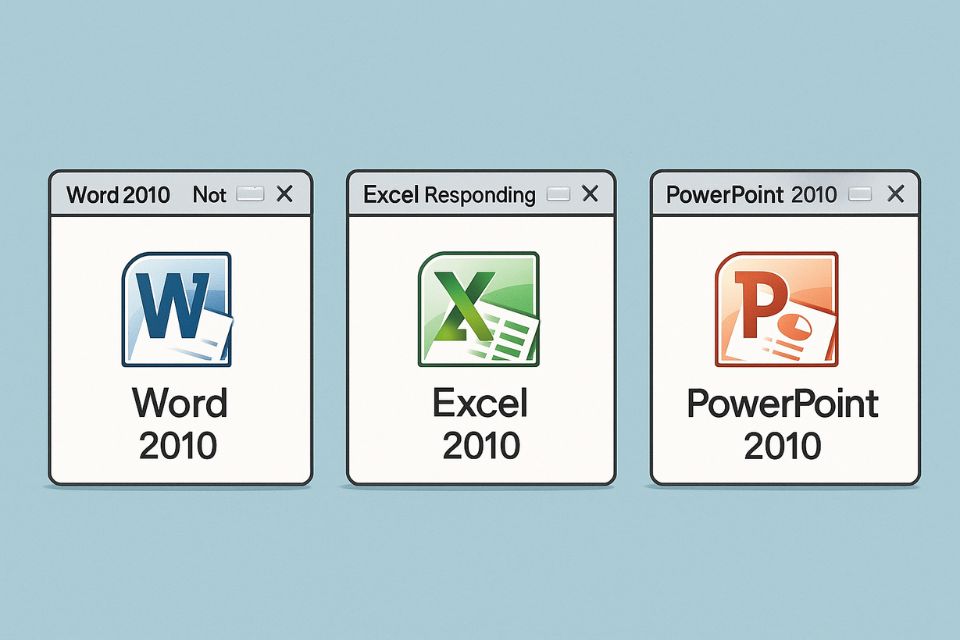
Nguyên nhân: Không phải lỗi nào cũng “vô duyên vô cớ”
Office 2010 vốn ổn định, nhưng lại dễ “hờn dỗi” nếu gặp xung đột nhỏ. Dưới đây là những thủ phạm phổ biến:
- Add-ins lỗi thời hoặc xung đột: Một vài tiện ích bổ sung (như Grammarly, PDFMaker) không còn tương thích, khiến Office khởi động là “đơ”.
- File nặng hoặc hỏng: Một tài liệu 200 MB đầy hình ảnh, bảng biểu khiến Office 2010 “ngộp thở”.
- Bản cập nhật Windows lỗi: Cập nhật hệ điều hành đôi khi khiến phần mềm cũ không còn “ăn rơ”.
- Phần mềm diệt virus quá mạnh tay: Một số chương trình bảo mật chặn tệp tạm, khiến Office treo bất ngờ.
- Ổ cứng quá tải hoặc lỗi phân mảnh: Ổ HDD cũ đọc chậm, Office phải “đợi”, bạn thì phải “chờ”
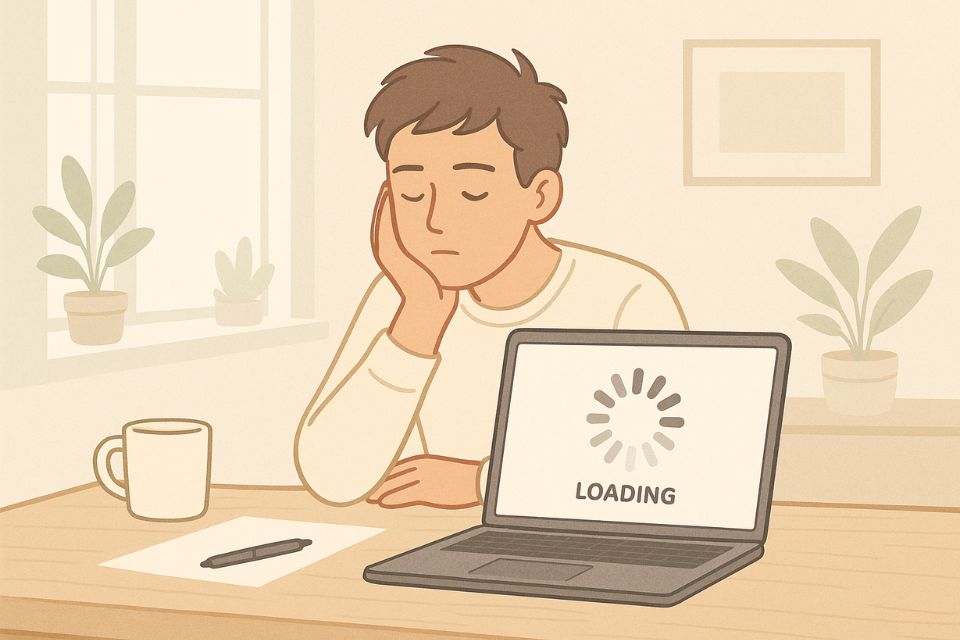
Kiểm tra cơ bản trước khi “toang”
Trước khi gọi kỹ thuật viên hay cài lại máy, hãy thử vài bước nhỏ. Đôi khi, vấn đề lại dễ hơn bạn nghĩ.
Thứ nhất, chờ một chút. Nếu đèn ổ cứng vẫn nhấp nháy, có nghĩa là Office đang cố tự cứu. Hãy cho nó vài phút.
Thứ hai, đóng bớt ứng dụng. Bạn đang mở 20 tab Chrome, Spotify và cả PowerPoint? RAM yếu thì treo là chuyện dễ hiểu.
Thứ ba, khởi động lại máy. Vâng, cách cổ điển nhất nhưng hiệu quả đáng ngạc nhiên.
Thứ tư, thử Safe Mode: Giữ phím Ctrl khi mở Office, chọn Yes khi được hỏi. Nếu mở được, chứng tỏ add-ins là thủ phạm chính.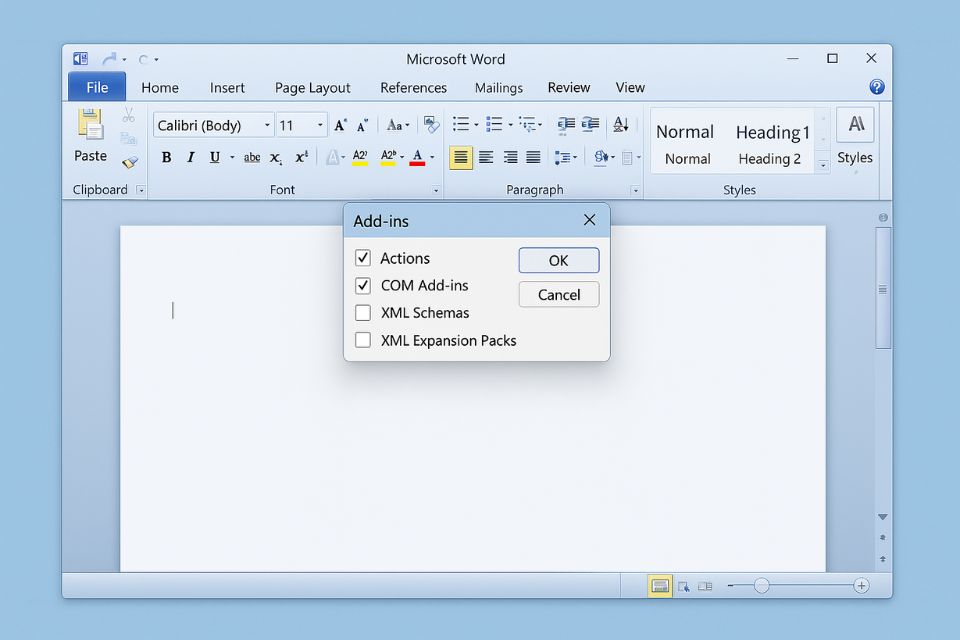
Add-ins – “kẻ phá bĩnh” thầm lặng
Add-ins là công cụ hữu ích, nhưng cũng là nguyên nhân phổ biến khiến Office 2010 treo máy. Hãy thử tắt chúng đi:
- Mở Word hoặc Excel → File → Options → Add-ins.
- Chọn COM Add-ins → Go.
- Bỏ chọn tất cả add-ins.
- Khởi động lại chương trình.
Nếu mọi thứ chạy ổn, bật lại từng add-in để tìm “tội đồ”. Add-ins như Grammarly hoặc ABBYY FineReader thường không hợp với Office đời cũ.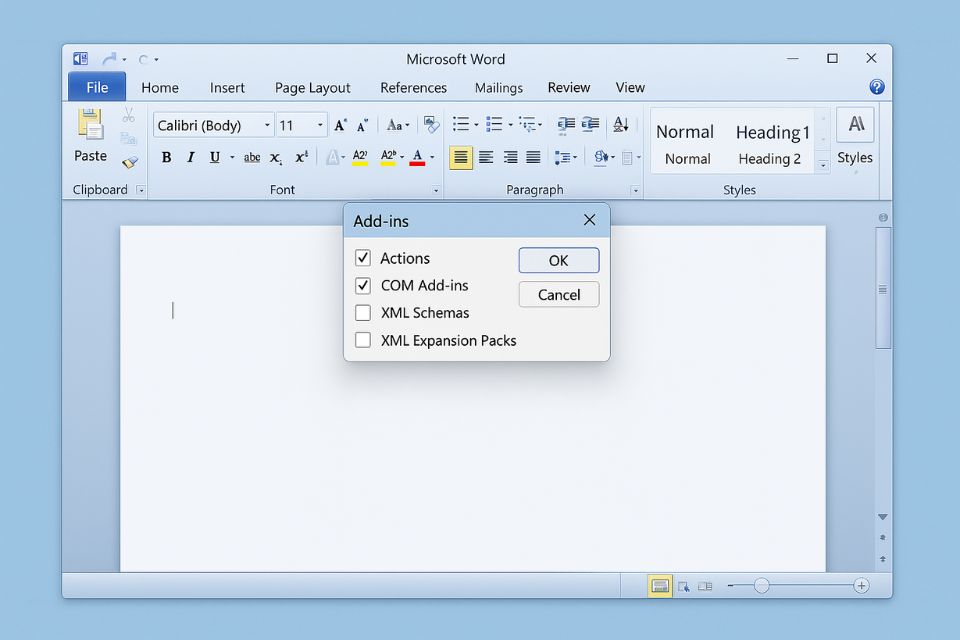
Cập nhật và sửa chữa Office – Khi “thuốc đặc trị” phát huy tác dụng
Nhiều người quên rằng Microsoft đã ngừng hỗ trợ Office 2010 từ năm 2020. Nhưng bạn vẫn có thể “hồi sinh” nó:
- Vào Control Panel → Programs and Features → Microsoft Office 2010 → Change → Repair.
- Chờ quá trình hoàn tất, khởi động lại máy.
Ngoài ra, hãy chắc rằng bạn đã cài Service Pack 2 (SP2) – bản vá cuối cùng của Office 2010.
Nếu vẫn lỗi, có thể file cài đặt bị hỏng, hoặc Windows update mới gây xung đột. Trong trường hợp đó, cài lại Office hoặc nâng cấp lên bản mới (2016, 2019) là lựa chọn đáng cân nhắc.
Mẹo nhỏ giúp Office chạy mượt như mới cài
Khi mọi thứ đã ổn, hãy phòng ngừa để lỗi không quay lại. Một vài thói quen tốt có thể giúp Office “sống thọ”:
- Giảm Add-ins: Giữ lại những cái thật cần, bỏ hết phần thừa.
- Lưu dạng .doc nếu cần tương thích ngược.
- Tắt AutoRecover nếu bạn không dùng thường xuyên (đôi khi chính tính năng này làm Word “đơ” khi tự lưu).
- Đặt lại template Normal.dotm nếu Word mở chậm bất thường.
- Dọn dẹp hệ thống định kỳ: Dùng Disk Cleanup hoặc CCleaner.
- Tắt Hardware Graphics Acceleration trong Options → Advanced.
Nhỏ nhưng có võ! Những mẹo này giúp bạn tiết kiệm hàng giờ mỗi tháng vì không phải ngồi “chờ Office phản hồi”.
Kết lại: Đừng ghét, hãy hiểu Office một chút
Lỗi “Office not responding” không phải thảm họa, mà chỉ là dấu hiệu cho thấy phần mềm đang “ngộp”. Nó nói với bạn rằng: “Tôi cần nghỉ một chút thôi.” Khi hiểu điều đó, ta sẽ bớt cáu và xử lý đúng cách hơn.Thực ra, Office 2010 vẫn là một người bạn đáng tin nếu bạn biết chăm sóc. Đôi khi chỉ cần dọn bớt add-ins, lưu thường xuyên hơn, hoặc không mở quá nhiều file cùng lúc là đủ.Và nếu bạn muốn yên tâm tuyệt đối, hãy cân nhắc chuyển sang phiên bản mới — nhẹ hơn, ổn định hơn và tương thích với Windows hiện đại.Nhưng dù là Office 2010 hay 2021, một điều không bao giờ thay đổi: đừng quên lưu file! Vì đôi khi, cú nhấp chuột ấy chính là “phao cứu sinh” cho cả buổi làm việc của bạn.
Từ lỗi “Not Responding” đến việc Office hoạt động trơn tru, hành trình này không quá phức tạp — chỉ cần bạn hiểu nguyên nhân, kiên nhẫn thử từng bước, và biết cách chăm sóc phần mềm cũ kỹ ấy. Hãy nhớ rằng: đôi khi, máy tính cũng giống con người – chỉ cần được “nghỉ” một chút là khỏe lại thôi
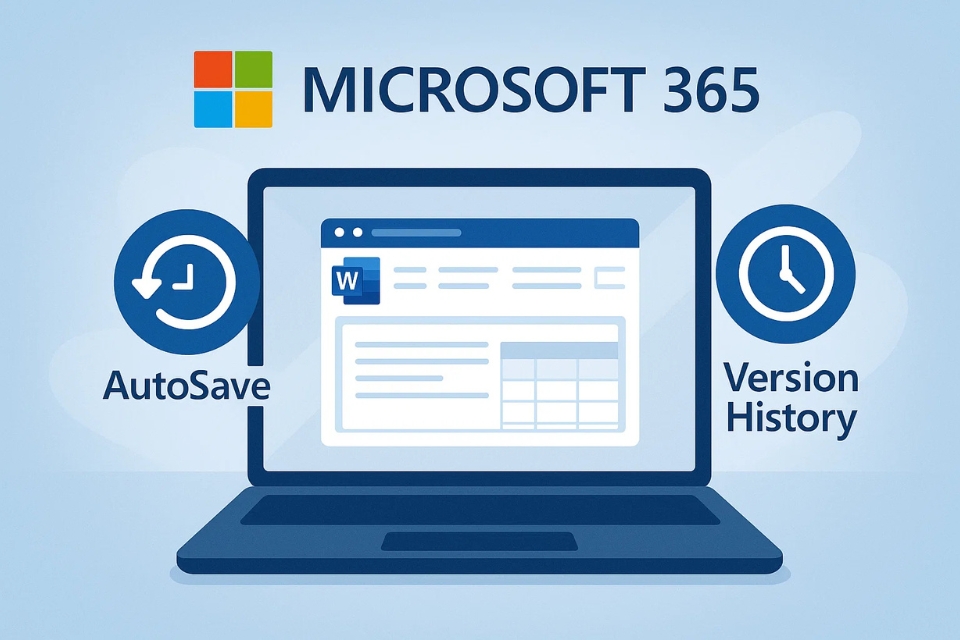
Th11 21, 2025 | excel 365, powerpoint, word 365
Bạn đã bao giờ đang làm việc rất tập trung, nhập cả trang dài rồi… rầm — mất điện, máy treo, hoặc tay lỡ đóng file? Chỉ trong vài giây mà mọi công sức bốc hơi như chưa từng tồn tại. Nghe đau không? Nhưng đừng lo, bởi Microsoft 365 đã có hai “siêu anh hùng thầm lặng” mang tên AutoSave và Version History. Vấn đề chỉ là: nhiều người vẫn chưa tận dụng tối đa sức mạnh của chúng.
Vậy nên bài viết này giống như một cuộc trò chuyện thân tình, để bạn hiểu cách hai tính năng này hoạt động và làm sao để biến chúng thành “vệ sĩ riêng” cho mọi tài liệu.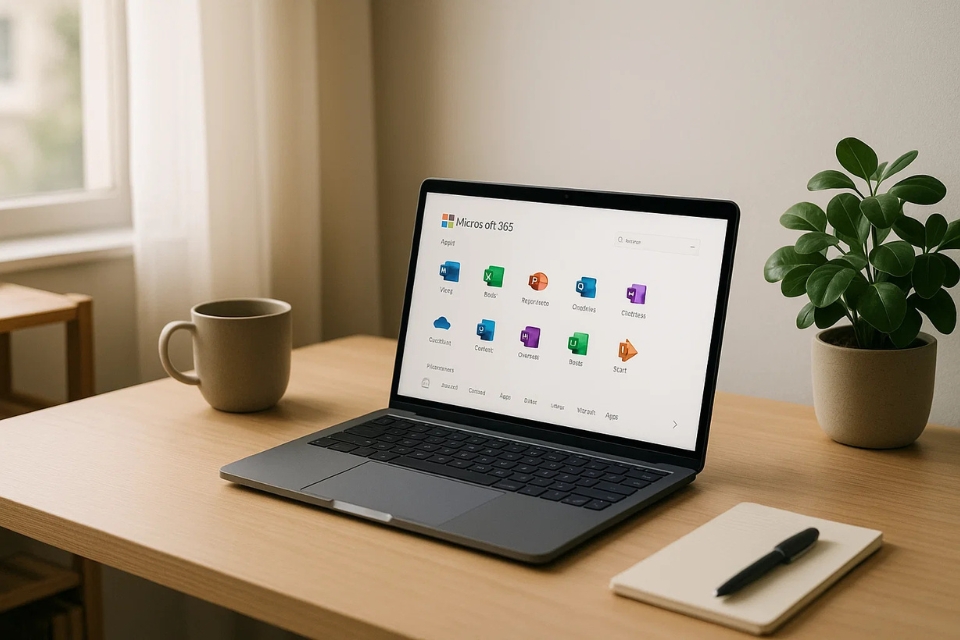
1. AutoSave – chiếc phao cứu sinh luôn đi cùng bạn
AutoSave, đúng như tên gọi, tự động lưu mọi thay đổi của bạn theo thời gian thực. Chỉ cần file lưu trên OneDrive hoặc SharePoint là mọi cú gõ phím, chỉnh sửa, thêm hình, xoá đoạn đều được cập nhật ngay lập tức. Bạn không phải nhớ Ctrl+S nữa. Nghe thật “sướng”, đúng không?
Nhưng đôi khi AutoSave lại tạo cảm giác hơi phiền — nhất là lúc bạn chỉ đang thử nghiệm, viết nháp hoặc chỉnh linh tinh. Cứ vừa gõ sai một chút mà AutoSave đã lưu mất rồi! Vậy có cách nào dùng AutoSave thông minh hơn không? Có chứ!
Mẹo 1: Chỉ bật AutoSave khi làm việc trên bản chính thức
Nếu bạn đang viết bản nháp, hoặc chỉ muốn thử vài ý tưởng mà không muốn ảnh hưởng đến file gốc, hãy tắt AutoSave đi. Việc này giúp bạn thoải mái nghĩ gì viết nấy, không lo tài liệu bị “ghi đè”.
Mẹo 2: Đặt tên file ngay từ đầu
Một lỗi nhỏ nhưng phổ biến: để file ở trạng thái “Document1” rồi quên luôn. Hãy đặt tên file rõ ràng trước khi làm việc. Vừa giúp hệ thống đồng bộ hoá tốt hơn, vừa giúp bạn tra cứu phiên bản dễ dàng.
Mẹo 3: Kiểm tra vị trí lưu trước khi bắt đầu
AutoSave chỉ hoạt động trọn vẹn khi file nằm trên OneDrive hoặc SharePoint. Nếu bạn thấy chữ “This PC” trên thanh tiêu đề, hãy lưu file lên cloud ngay. Có lúc bạn tưởng AutoSave đang hoạt động, nhưng thật ra nó im lặng… theo cách bạn không hề muốn.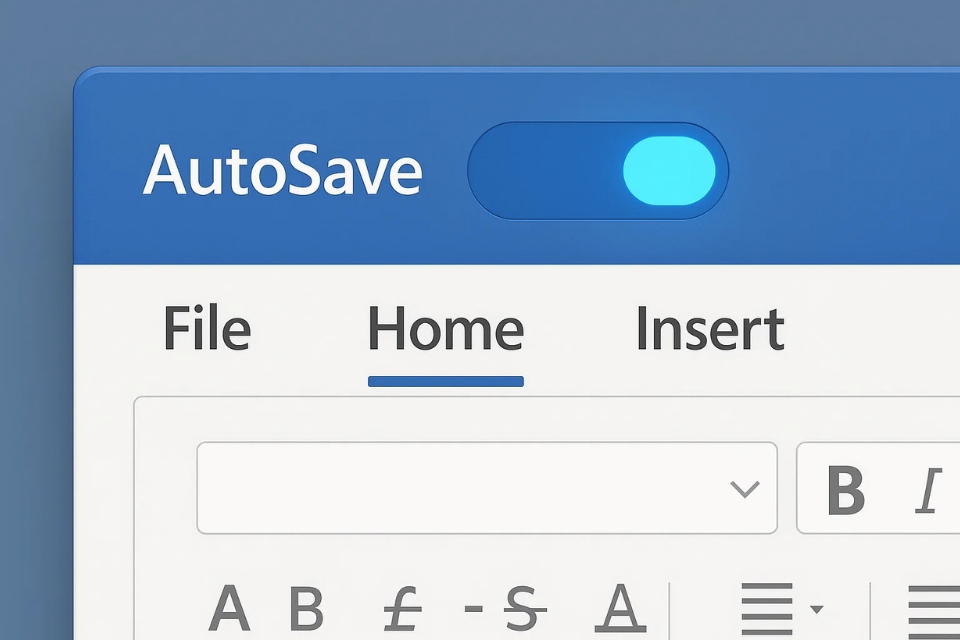
2. Version History – chiếc máy thời gian bạn luôn cần
Nếu AutoSave là người bảo vệ thầm lặng, thì Version History đích thực là “cỗ máy thời gian” của bạn. Nó lưu lại nhiều phiên bản khác nhau của tài liệu, giúp bạn có thể xem hoặc khôi phục lại bất kỳ thời điểm nào.
Tưởng tượng nhé: bạn chỉnh sửa một file quan trọng suốt cả tuần. Rồi đột nhiên một ngày, bạn mở ra và thấy nội dung thay đổi bất thường — có thể do bạn lỡ tay xoá, hoặc đồng nghiệp vô tình sửa nhầm. Đừng hoảng! Chỉ cần mở Version History, chọn phiên bản cũ hơn, và voilà, tài liệu trở lại nguyên vẹn.
Khi nào nên dùng Version History?
-
Khi bạn muốn so sánh nội dung giữa các giai đoạn làm việc.
-
Khi không thể Undo đủ xa (Undo chỉ lưu lịch sử trong phiên làm việc thôi).
-
Khi bạn muốn xem đồng nghiệp đã chỉnh sửa gì.
-
Khi bạn lỡ tay xoá nhầm mà không nhớ xoá từ lúc nào.
Mẹo 4: Dùng Version History để theo dõi tiến độ dự án
Nhiều nhóm làm việc lớn thậm chí dùng Version History như một cách ghi lại mốc phát triển. Mỗi khi hoàn thành một phần quan trọng, họ tạo một phiên bản “đánh dấu”. Nhờ vậy, nếu ngày mai cần xem lại hoặc chứng minh sự thay đổi, chỉ cần vài cú nhấp chuột.
Không còn cảnh tạo cả chục file kiểu “bản 1”, “bản 2”, “final”, “final thật”, “final thật 100%” nữa!
Mẹo 5: Lưu thủ công một phiên bản tại thời điểm quan trọng
Dù Version History tự lưu phiên bản, nhưng bạn hoàn toàn có thể tạo một bản thủ công (manual version). Điều này đặc biệt hữu ích khi bạn chuẩn bị gửi tài liệu cho khách hàng hoặc lãnh đạo — kiểu như một điểm mốc an toàn.
3. Khi AutoSave kết hợp với Version History – đúng kiểu “song kiếm hợp bích”
Có người bật AutoSave nhưng không biết Version History là gì. Có người thích Version History nhưng lại quên bật AutoSave khiến file không được cập nhật đầy đủ. Nhưng thực tế, hai tính năng này chỉ thật sự mạnh khi được dùng cùng nhau.
AutoSave giúp bạn không bao giờ mất dữ liệu, còn Version History cho phép quay về bất cứ lúc nào. Một bên lo phần hiện tại, bên kia bảo vệ quá khứ. Bộ đôi này cân hết!
Hãy thử nghĩ xem: bạn làm việc bình thường, không lo quên lưu, không sợ lỗi bất ngờ. Nếu có sai sót? Chỉ cần quay về phiên bản cũ. Cảm giác đó thực sự… dễ chịu như uống cốc trà sữa đúng lúc khát vậy!
Mẹo 6: Luôn kiểm tra AutoSave ngay khi mở file
Chỉ mất 1 giây liếc nhìn góc trái phía trên. Nhưng nó giúp bạn tránh rất nhiều rủi ro.
Mẹo 7: Kết hợp Version History khi làm việc nhóm
Ai đã sửa? Sửa lúc nào? Sửa cái gì?
— Version History trả lời hết.
Nhờ vậy cả nhóm không cần “đổ lỗi”, chỉ cần cùng xem lại và khôi phục phần cần thiết.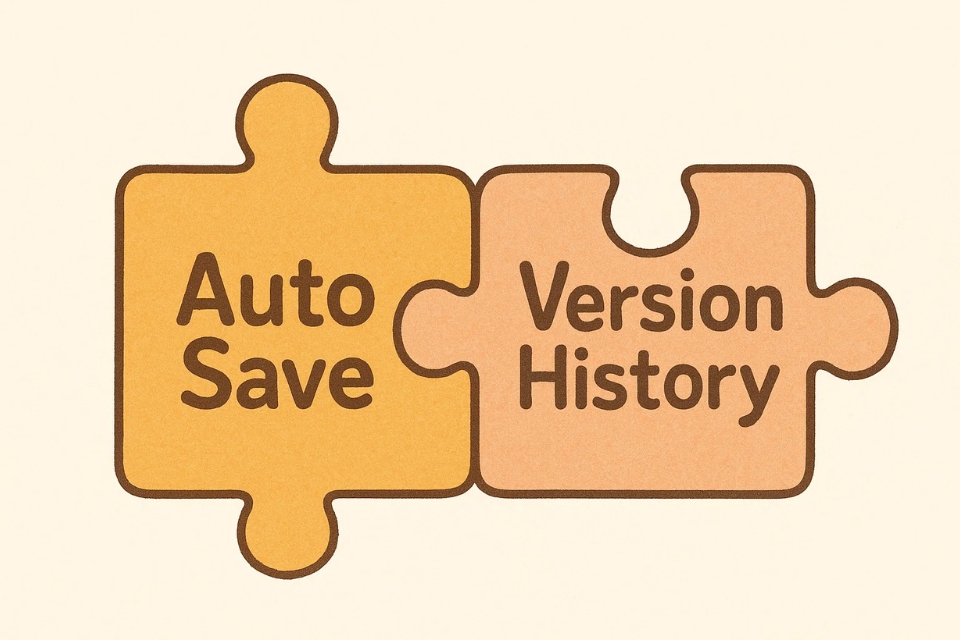
4. Một số thói quen nhỏ nhưng có võ
-
Kiểm tra kết nối mạng trước khi làm việc với file cloud.
-
Đặt tên phiên bản theo kiểu dễ tìm: “Mốc hoàn thành chương 1”, “Bản gửi khách 12/3”…
-
Tránh chỉnh sửa cùng lúc quá nhiều bản sao của một file.
Những thói quen này nhỏ nhưng tiết kiệm rất nhiều phiền phức về sau.
Kết lại
Tài liệu là kết quả lao động trí óc quý giá. Và không ai muốn đánh mất công sức của mình chỉ vì một cú click nhầm hoặc sự cố bất ngờ. Với AutoSave và Version History, bạn gần như không còn nỗi lo này nữa. Chỉ cần biết cách dùng cho hợp lý, mọi việc sẽ trơn tru và an tâm hơn rất nhiều.
Hy vọng bài viết mang lại cho bạn một góc nhìn thoải mái, gần gũi và thực tế để tận dụng tối đa sức mạnh của Microsoft 365. Nếu bạn chưa quen dùng AutoSave hoặc Version History, hãy thử ngay hôm nay nhé — có khi bạn sẽ tự hỏi: “Ủa, sao mình không dùng sớm hơn nhỉ?”